Page 1
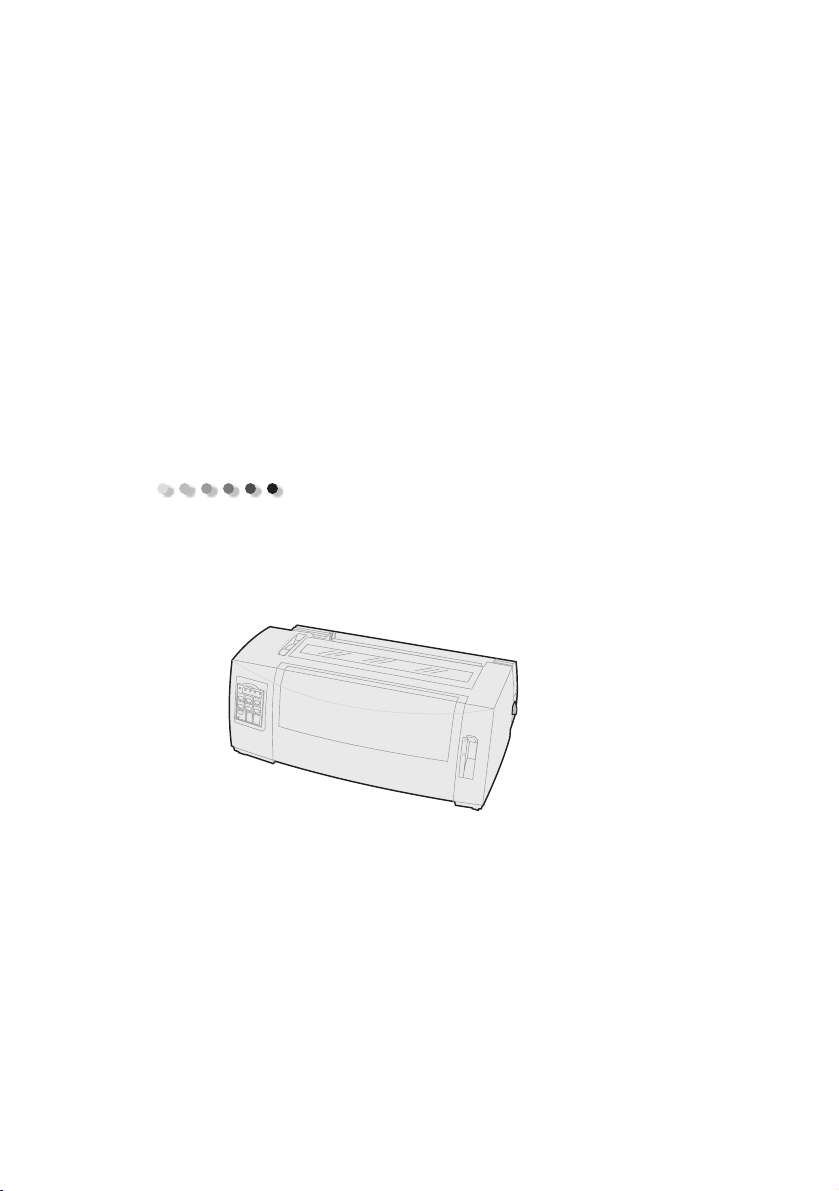
Lexmark Forms Printer 2400 Series
Brugervejledning
Page 2
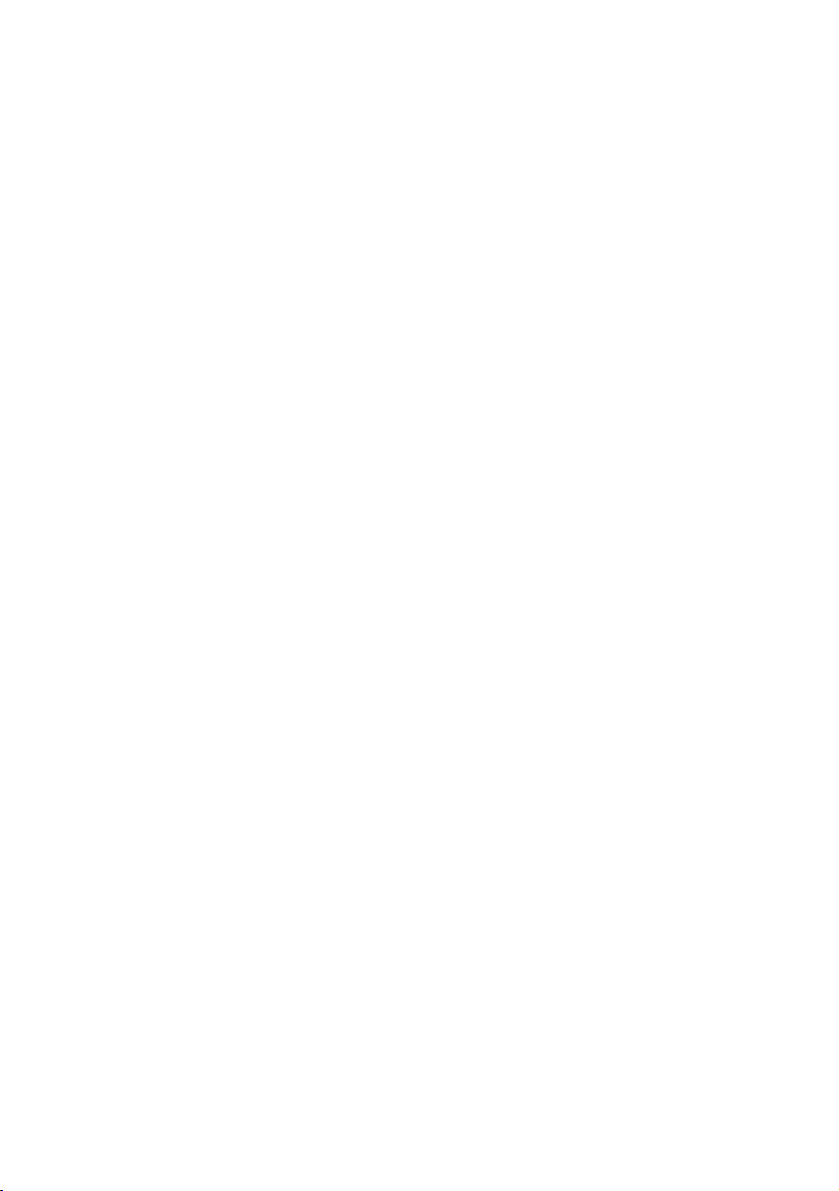
Udgave: Juni 2000
Følgende afsnit gælder ikke i lande, hvor sådanne bestemmelser er i modstrid med
gældende lov: LEXMARK INTERNATIONAL, INC., LEVERER DENNE PUBLIKATION “AS IS” UDEN
GARANTI AF NOGEN ART, HVERKEN UDTRYKKELIG ELLER UNDERFORSTÅET, HERUNDER MEN
IKKE BEGRÆNSET TIL DE IMPLICITTE GARANTIER FOR SALGBARHED ELLER EGNETHED TIL ET
BESTEMT FORMÅL. Nogle lande tillader ikke fralæggelse af udtrykkelige eller underforståede
garantier i forbindelse med bestemte transaktioner. Derfor gælder denne erklæring måske ikke
for dig.
Denne publikation kan indeholde tekniske unøjagtigheder eller trykfejl. Der foretages jævnligt
ændringer af oplysningerne heri. Disse ændringer tilføjes i senere udgaver. Der kan til enhver tid
foretages forbedringer eller ændringer i de beskrevne produkter eller programmer.
Henvisninger til produkter, programmer eller serviceydelser i denne publikation forudsætter
ikke, at producenten har til hensigt at markedsføre disse produkter i alle de lande, hvor
producenten opererer. En reference til et produkt, program eller en serviceydelse har ikke til
formål at udtrykke eller antyde, at kun dette produkt, program eller serviceydelse kan bruges.
Alle tilsvarende produkter, programmer eller serviceydelser, hvad angår funktionalitet, og som
ikke krænker eventuelle eksisterende immaterialrettigheder, kan bruges i stedet. Det er
brugerens ansvar at evaluere og verificere, at produktet virker sammen med andre produkter,
programmer eller serviceydelser, undtagen sådanne produkter, programmer eller serviceydelser
som producenten udtrykkeligt har angivet.
Lexmark, Lexmark med diamantformen, ExecJet og Proprinter er varemærker tilhørende
Lexmark International, Inc., som er registreret i U.S.A. og andre lande.
Personal Printer Series er et varemærke tilhørende Lexmark International, Inc.
Andre varemærker tilhører deres respektive ejere.
© Copyright 1993, 2000 Lexmark International, Inc.
Alle rettigheder forbeholdes
Page 3
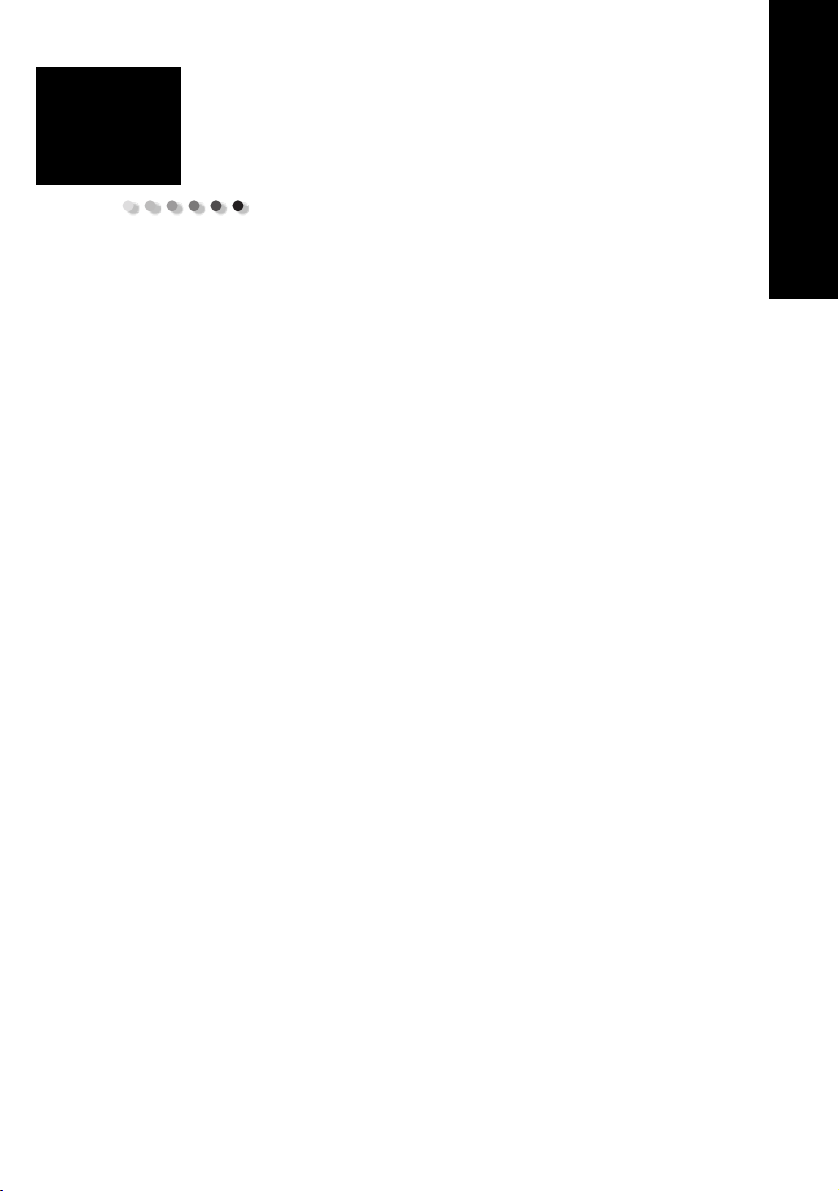
Inhold
Kapitel 1: Om printeren ................................................................. 1
Funktioner ...................................................................................................... 2
Printerbeskrivelse ........................................................................................... 7
Udskrivning af demoeksemplet ................................................................... 10
Tilslutte printeren til computeren ............................................................... 14
Installation af Windows- og DOS-programmer ......................................... 17
Kapitel 2: Brug af betjeningspanelet .......................................... 21
Betjeningspanelets lag ................................................................................. 22
Sætte printeren online eller offline ............................................................ 30
Fremføring af papiret .................................................................................. 30
Brug af Tear Off (Riv af) ............................................................................... 31
Brug af funktionen Load/Unload (Før ind/Før ud) ..................................... 32
Låsning af/fjernelse af låsning fra betjeningspanelet ................................ 32
Valg af tilstanden Tractor (Traktor) ............................................................ 33
Valg af eller låsning af en skrifttype ........................................................... 33
Valg af eller låsning af en pitch .................................................................. 34
Inhold
Kapitel 3: Ændring af traktorpositioner ..................................... 37
Skubbetraktorposition ................................................................................. 38
Trækketraktorposition ................................................................................. 39
Ændring af skubbetraktorpositionen til trækketraktorposition .............. 40
Ændring af trækketraktorpositionen til skubbetraktorposition .............. 44
Kapitel 4: Indføring af papir ........................................................ 47
Indstilling af håndtag til justering efter formularens tykkelse ................. 48
Indføring af formularer i endeløse baner ................................................... 50
iii
Page 4
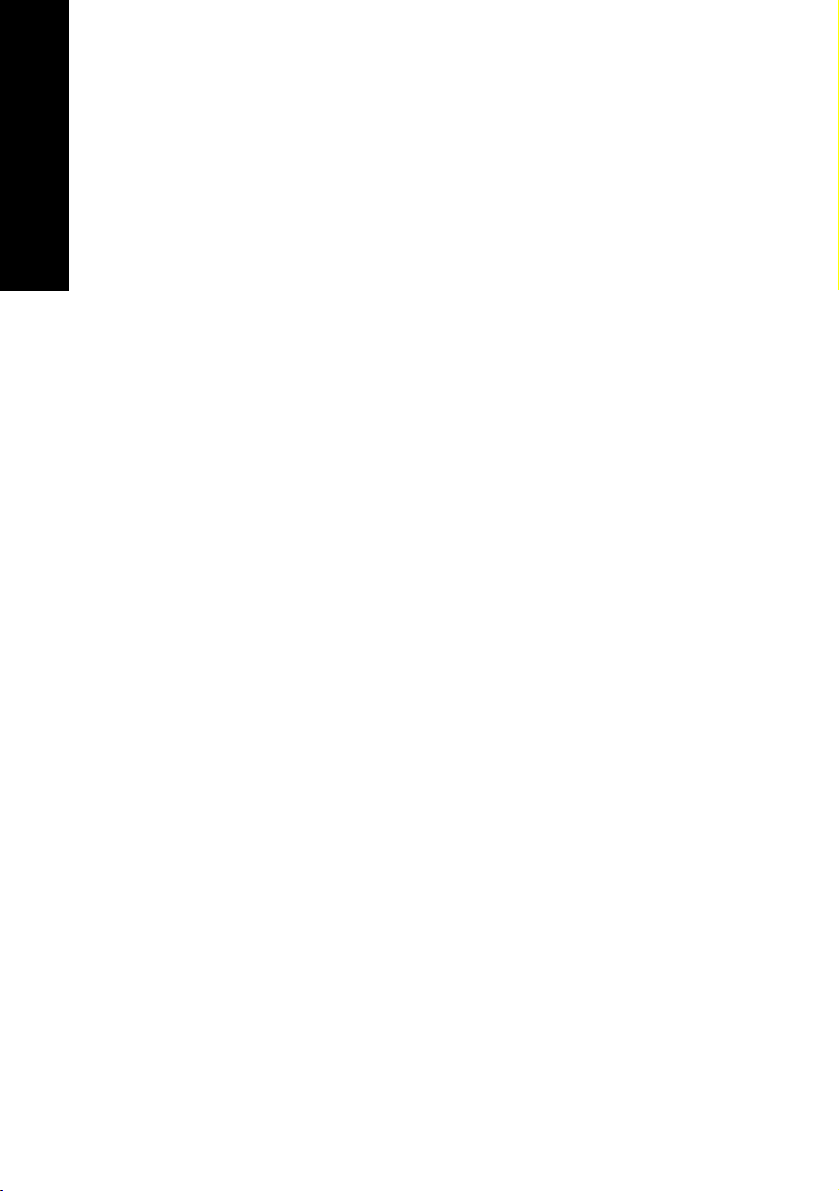
Inhold
Kapitel 5: Brug af opsætningstilstand ........................................ 93
Kapitel 6: Tilbehør ...................................................................... 111
Indføring af et enkeltark eller en kuvert ................................................... 76
Justering af venstre margen. ...................................................................... 81
Indstilling af Top-Of-Form (Formularens top) ........................................... 85
Brug af afrivningsbjælken .......................................................................... 91
Brug af opsætningstilstanden til at ændre printerindstillinger .............. 93
Indstillinger i menuen Setup (Opsætning) ................................................. 99
Indstillinger i menuen Forms Macro (Formularmakro) ........................... 100
Datamenuindstillinger .............................................................................. 104
Kontrolmenufunktioner ............................................................................ 106
Emuleringsmenuindstillinger .................................................................... 107
Interfacemenuindstillinger ....................................................................... 109
Bestilling af tilbehør .................................................................................. 111
Parallelt kabel ............................................................................................ 112
USB-kabel ................................................................................................... 112
Seriel adapter og serielt kabel .................................................................. 112
Printerbånd ................................................................................................ 112
Papirspecifikationer ................................................................................... 113
Kapitel 7: Fejlfinding og vedligeholdelse ................................ 115
Kontrolliste over typiske problemer ......................................................... 116
"Testing the printer" (Test af printeren) ................................................. 120
"Checking the printer status" (Kontrollerer printerstatus) .................... 122
Angivelse af printerens standardindstillinger ......................................... 125
Justering af tovejsudskrivning .................................................................. 127
Afhjælpning af papirstop ......................................................................... 130
Problemer ................................................................................................... 132
Vedligeholdelse ......................................................................................... 146
Appendiks: Bemærkninger ................................................................... 149
Stikordsregister .................................................................................... 159
iv
Page 5
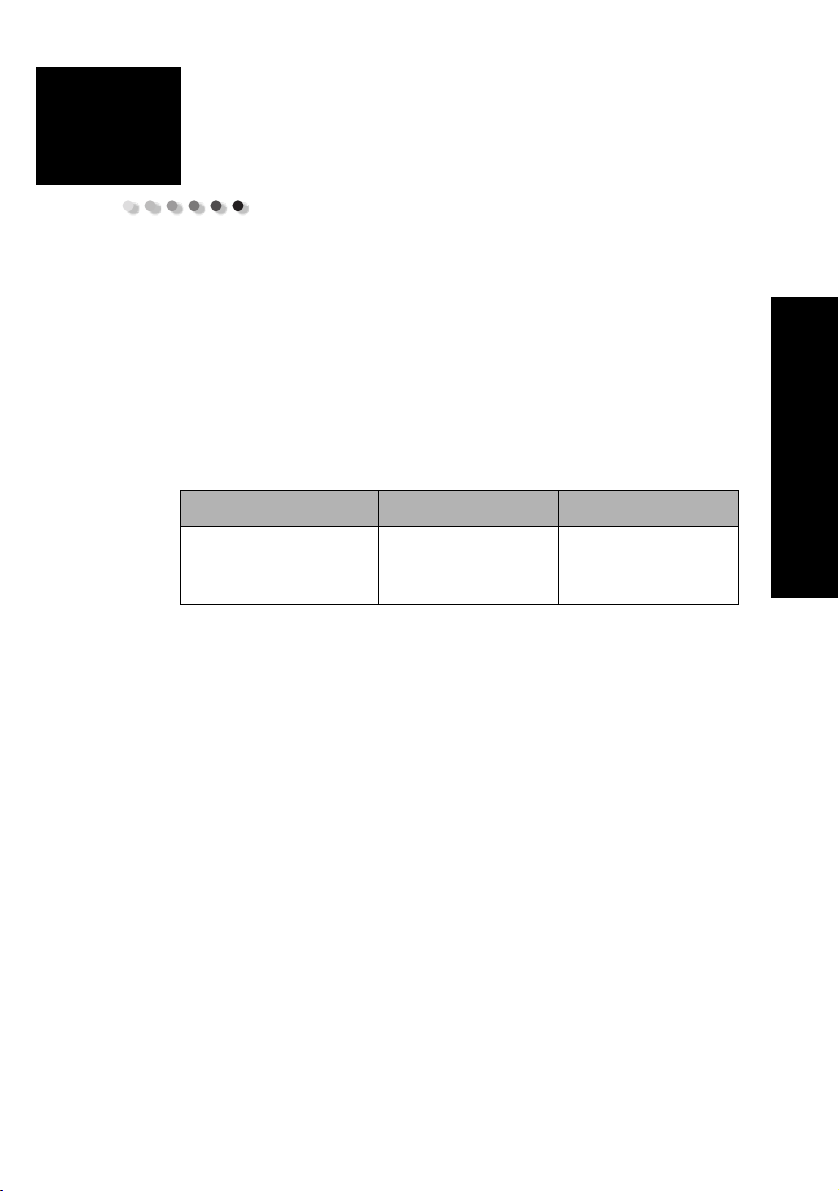
1
Om printeren
Printere i Lexmark™ Forms Printer 2400 Series leveres
i en model med en 9- og 24-wire smal vogn (2480 og
2490) og modeller med 9 og 24-nåls udgave med smal
valse (2481 og 2491). Afhængig af hvilken printermodel
du har valgt, ser printeren måske anderledes ud, end
dem der er afbildet i denne vejledning.
Printermodeller
Valsebredde Smal Bred
Om printeren
Enkeltark
Formularer i endeløse
baner
297 mm
254 mm
419 mm
406 mm
1
Page 6
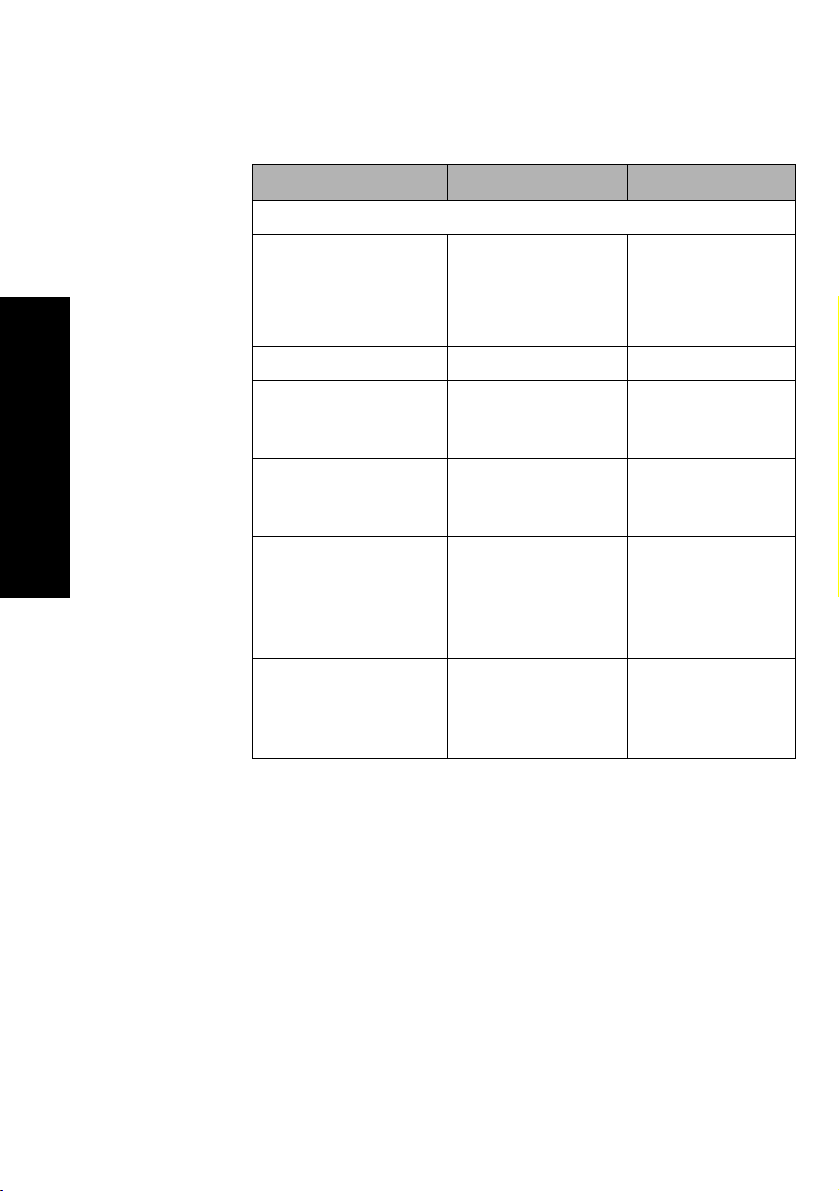
Om printeren
Funktioner
Printerfunktioner efter model
Funktion 2480/2481 2490/2491
Udskrivning i flere hastigheder
FastDft (Fast Draft)
• 10 tegn pr. tomme
(cpi)
• 12 cpi
Draft 309 cps 274 cps
Courier og Gothic 77 cps
Prestige
Presentor, Orator og
Script
Te gn sp at i er i ng
Bemærk:
understøtter kun 10, 12
og 15 pitch.
Residente skrifttyper
Fast Draft
• 438 tegn pr.
sekund (cps)
510 cps
(Near-Letter-Qualitytilstand)
Ikke tilgængelig på
disse modeller.
Udskriver i 10, 12, 15,
17 og 20 tegn pr.
tomme (cpi) samt
proportionel
spatiering.
Fast Draft, Draft,
Gothic og Courier
• 409 cps
• 465 cps
91 cps
(Letter-Qualitytilstand)
91 cps
(letter-qualitytilstand)
Udskriver i 10, 12,
15, 17, 20 og 24 (cpi)
samt proportionel
spatiering.
Courier, Prestige,
Gothic, Presentor,
Orator, Script, Draft
og Fast Draft
2
Page 7

Printerfunktioner efter model (fortsat)
Funktion 2480/2481 2490/2491
Udskriftslayout
Tilgængelige via
printerkommandoer.
Grafikudskrivning
Understøtter
eksisterende
grafikprogrammer.
Formularer i flere
dele
Fremhævning:
• Dobbelt-højde
• Dobbelt-
gennemstreget
• Dobbelt-bredde
• Fremhævet
• Kursiv
• Overstregning
• Sænket skrift
• Hævet skrift
• Understregning
Opløsning på op til
144 x 240 punkter pr.
kvadrattomme (dpi).
Udskriver original
plus fem kopier
(formularer i seks
dele).
Fremhævning:
• Dobbelt-højde
• Dobbelt-
gennemstreget
• Dobbelt-bredde
• Fremhævet
• Kursiv
• Overstregning
• Sænket skrift
• Hævet skrift
• Understregning
• Skygge
• Kontur
Opløsning på op til
360 x 360 (dpi).
Udskriver original
plus tre kopier
(formularer i fire
dele).
Om printeren
3
Page 8
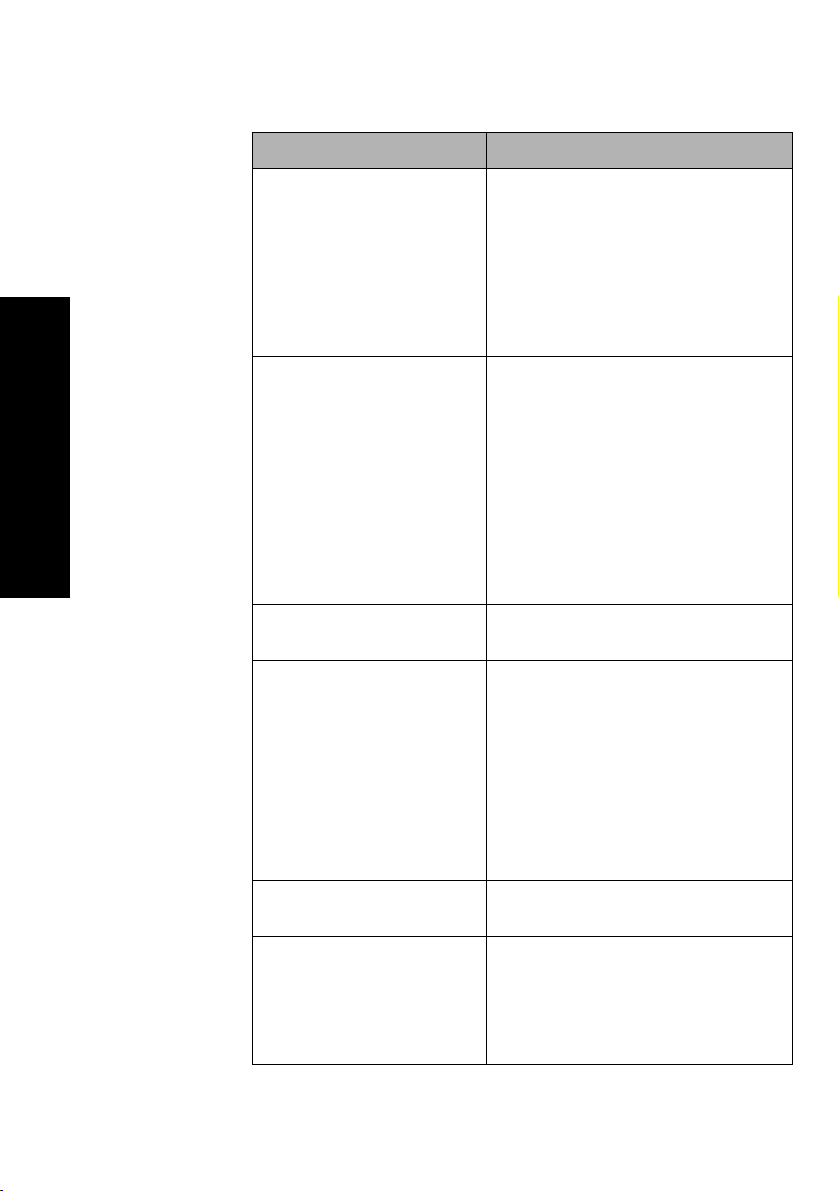
Funktioner
Funktioner Alle modeller
Om printeren
Betjeningspanel
Skrifttypelås og Pitchlås
Load/Unload
(Førind/Førud)
Funktionen Macro
(Makro)
Indføring af enkeltark fra
printerens forside
Betjeningspanelet indeholder knapper
til funktionerne
ind/Før ud), Tea r O ff (R iv af ), Font
(Skrifttype)
Paper movement (Papirfremføring),
Pitch (Pitch)
Betjeningspanelets lamper angiver den
aktuelle status.
• Låser de skrifttype- og pitchvalg, du
foretager fra betjeningspanelet, så
de ikke ændres af
programsoftwaren.
• Skrifttype- og pitchlås deaktiveres,
når printeren
de indstilles som menustandarder.
Læs "Valg af eller låsning af en
skrifttype" på side 33 for at få
yderligere oplysninger.
Fører formularer i endeløse baner ind
og ud.
Med denne printer kan du lagre 4
unikke dokumentformater med
tegnindstillinger (skrifttype, pitch osv.)
og funktioner til papirhåndtering
(sidelængde, margener osv.)
Yderligere oplysninger om indstilling
af makroer findes i "Indstillinger i
menuen Forms Macro
(Formularmakro)" på side 100.
Muliggør udskrivning på enkeltark
eller kuverter.
Load/Unload (Før
,
Setup (Opsætning)
og
Macro (Makro)
slukkes
, medmindre
,
.
Tear Off (Riv af)
• Gør det nemmere at afrive
udskrevne formularer i endeløse
baner ved den perforerede linje.
• Begrænser forbruget af papir og
dermed omkostningerne.
4
Page 9
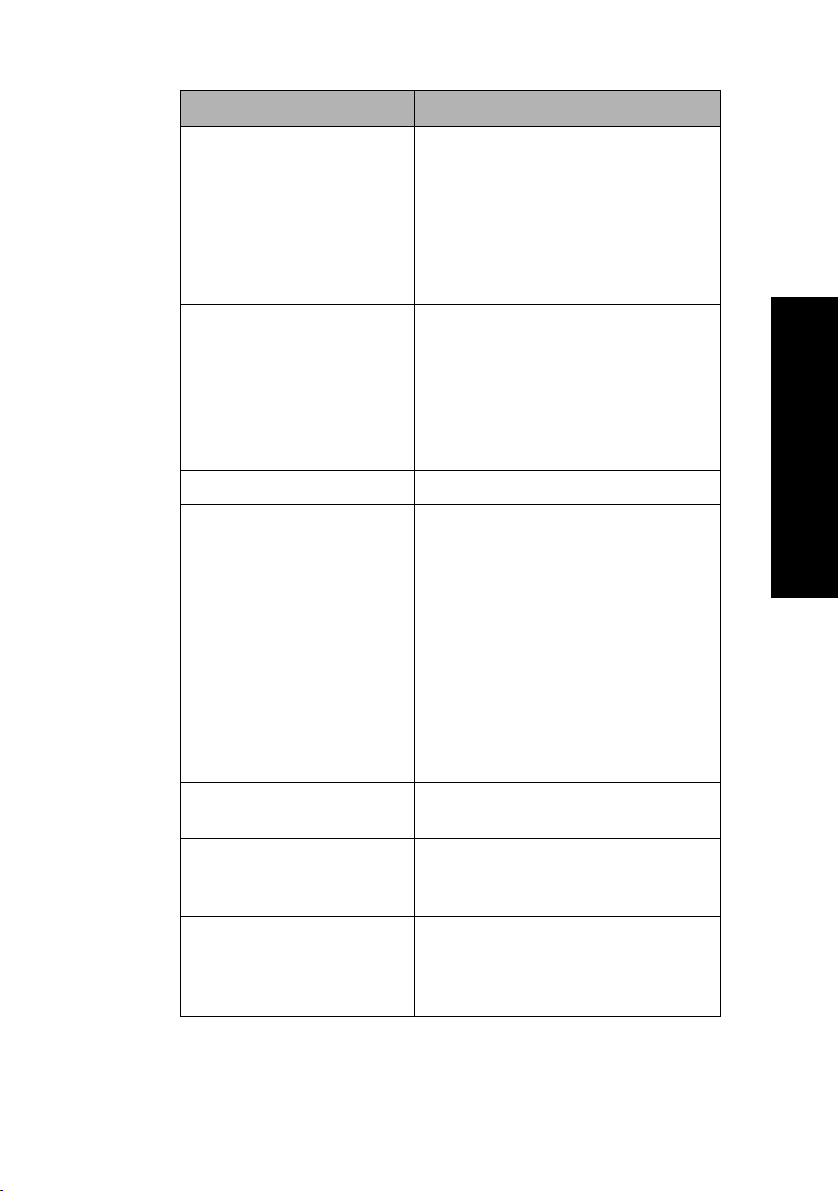
Funktioner (fortsat)
Funktioner Alle modeller
Justerbar traktor
Deaktivering af
betjeningspanelet
Farvebåndskassette
Printertest
Boks- og linjetegninger
Græske og matematiske
symboler
Tegntabeller 437, 437G,
813, 850, 851, 853T, 857,
858, 860, 861, 863, 865,
869, 920, 1004 og 1053.
Med den indbyggede justerbare
traktor kan du håndtere formularpapir
i endeløse baner uden at anskaffe
ekstraudstyr. Den kan flyttes for at
fungere som:
• Skubbetraktor
• Trækketraktor
Begrænser betjeningspanelets
funktioner til knapperne
(Start/Stop), FormFeed (Sideskift),
Tear Off (Riv af)
(Før ind/Før ud)
brugen af alle printerfunktioner til
udvalgte personer.
Indeholder farvebånd.
• Selvtest, når printeren tændes
• Testudskrivning
Testudskrivningen afslører, om der
er problemer med printeren. Læs
"Testing the printer (Test af
printeren)" på side 120, hvis du vil
foretage en testudskrivning.
• Demoudskrivning
Læs "Udskrivning af
demoeksemplet" på side 10 for at få
yderligere oplysninger.
Udskriver tabeller, diagrammer og
andet grafik som vist på skærmen.
Udskriver en række symboler, der
bruges i matematiske formler,
herunder sænket og hævet skrift.
Disse tegntabeller indeholder de tegn
og symboler, der er relevante for
forskellige sprog.
, hvis du vil begrænse
Start/Stop
og
Load/Unload
Om printeren
5
Page 10
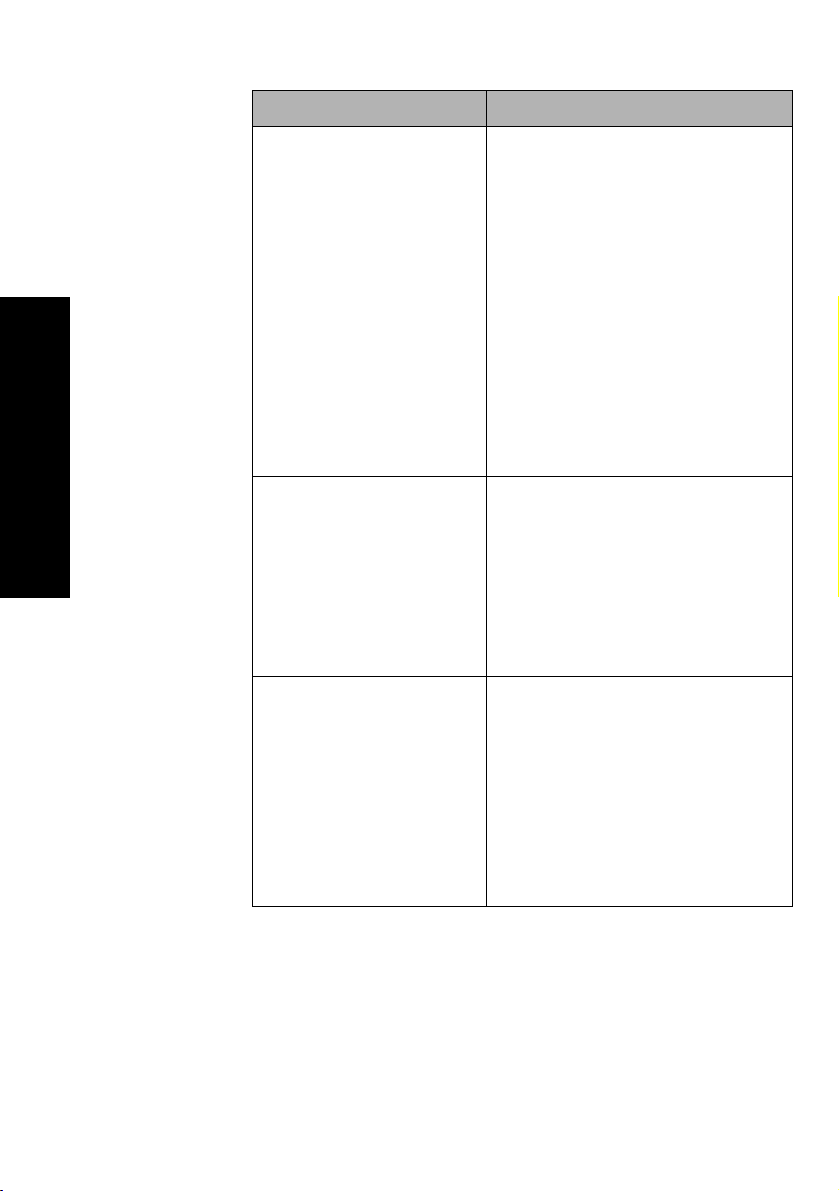
Funktioner (fortsat)
Funktioner Alle modeller
Om printeren
Stregkodefunktion
Softwarekompatibilitet
Grænsefladetilslutning
Disse stregkoder er indbygget i
printeren:
• 3 af 9
• Kode 128
• Interleaved 2 af 5
• UPC-A
• EAN 8
• EAN 13
• PostNet
Læs Technical Reference
(www.lexmark.com) for at få
yderligere oplysninger om
stregkodefunktionen.
• Kompatibel med alle
computerprogrammer, der
understøtter IBM-emulering eller
Epson-emulering.
• Kompatibel med Okidata
MICROLINE-emulering (funktionen
skal være installeret).
Findes kun til 2480/2481-printere.
Gør det muligt at bruge printeren med
alle computere med et kompatibelt
interface.
Både parallelle interface og USBinterface er standard. Det interne
serielle interface (RS-232) er en option.
Læs "Tilslutte printeren til
computeren" på side 14 for at få
yderligere oplysninger.
6
Page 11
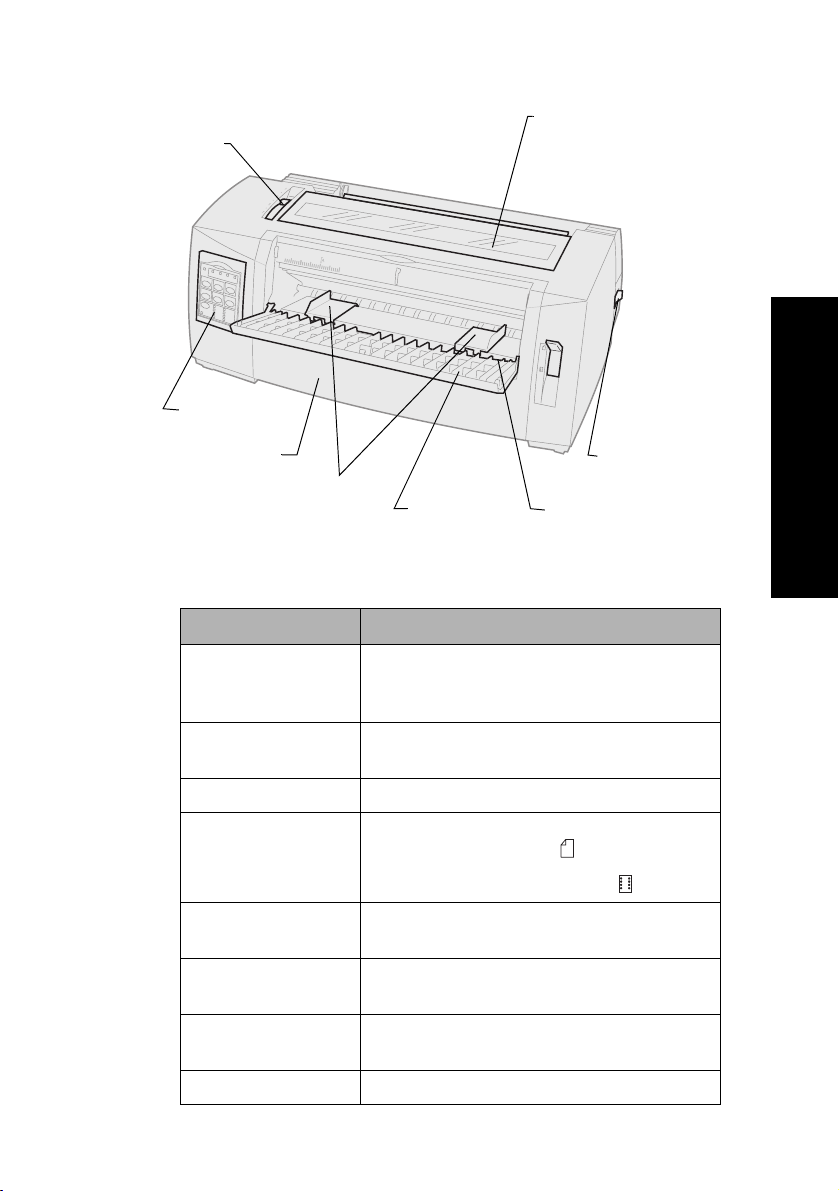
Printerbeskrivelse
Håndtag til justering
efter formularens
tykkelse
Betjeningspanel
Dæksel over
Farvebåndskass
ette
Om printeren
Frontdæksel
Papirstyr
Dør til manuel
arkføder
Afbryder
Håndtag til
valg af papir
Printerens dele og deres funktion
Delens navn Funktion
Håndtag til justering
efter formularens
tykkelse
Dæksel over
Farvebåndskassette
Afbryder
Håndtag til valg af
papir
Frontdæksel Dækker skubbetraktorerne til formularer
Dør til manuel
arkføder
Betjeningspanel Angiver printerstatus og gør printerens
Papirstyr Justerer et enkeltarks margener.
Justerer skrivehovedet efter tykkelsen af de
formularer, der udskrives.
Dækker Farvebåndskassetten og de
indvendige printerkomponenter.
Tænder
Vælger papirtypen:
• Enkeltark (formular)
• Formularer i endeløse baner
i endeløse baner.
Træk døren ned for at føre enkeltark og
kuverter ind.
betjeningsfunktioner simple og praktiske.
og
slukker
printeren.
7
Page 12
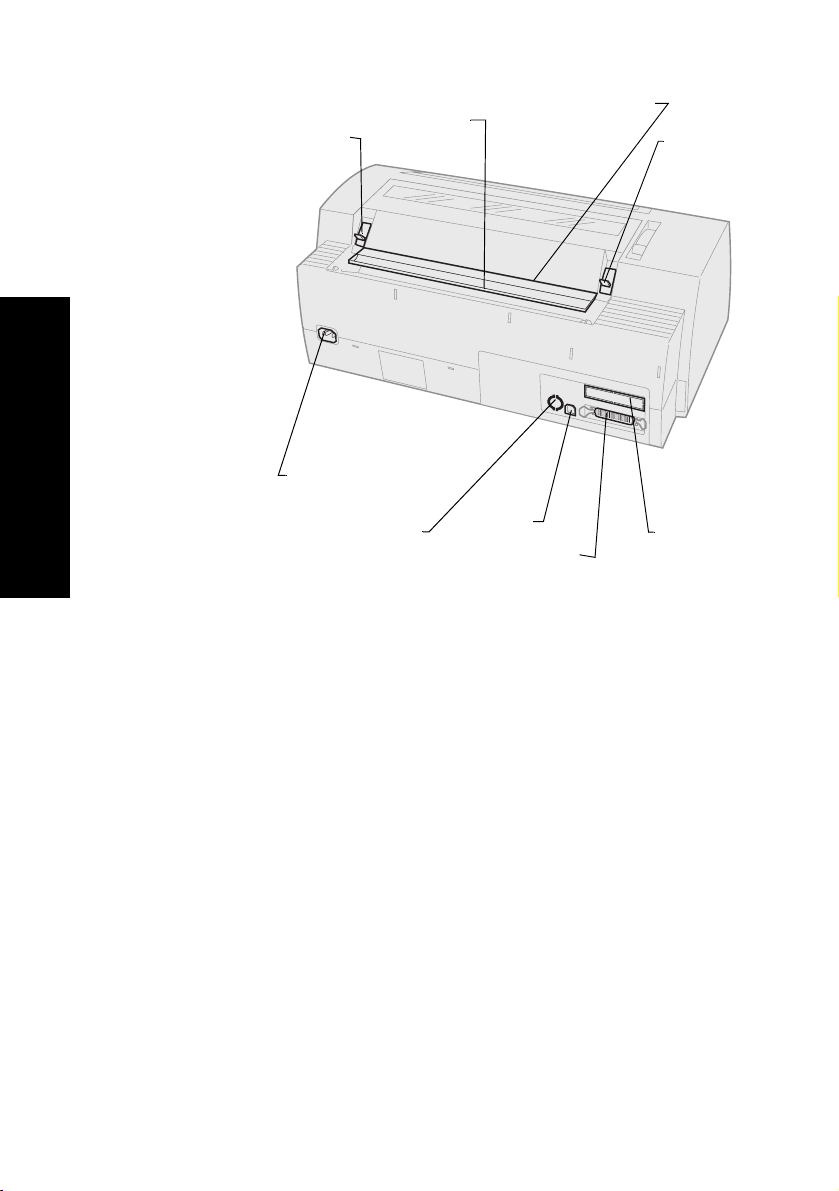
Om printeren
Pal
Stik til
netledning
Traktor 2-stik
Klap til
dæmpning
af lyden
Afrivningsbjælke
USB-stik
Parallelt stik
Pal
Valgfri udkaster
til serielt
interface
8
Page 13
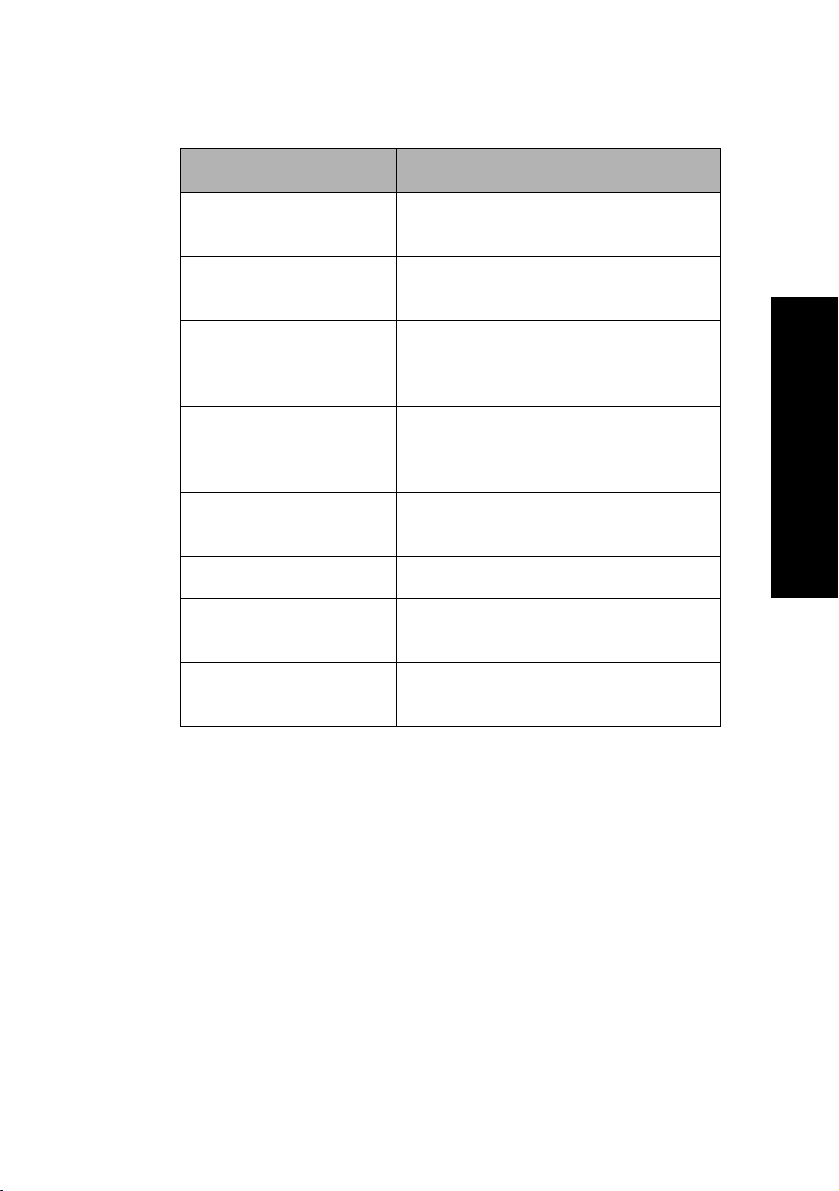
Printerens dele og deres funktion
Delens navn Funktion
Låger Fastgør dækslet over
Farvebåndskassetten til printeren
Klap til dæmpning af
lyden
Afrivningsbjælke Danner kant ved formularer i endeløse
Udkaster til serielt
interface
Parallelt stik Hvor det parallelle kabel sluttes til
USB-stik Hvor USB-kablet sluttes til printeren.
Traktor 2-stik Leverer strøm til den valgfri
Stik til netledning Slutter strøm til printeren via
Hjælper med at mindske støjen under
udskrivning.
baner, når funktionen
er valgt.
af)
Hvis du fjerner dæksle til det serielle
interface (Tilbehør), kan du tilslutte
kablet til det serielle interface.
printeren.
traktor 2 føder.
netledningen.
Tear Off (Riv
Om printeren
9
Page 14
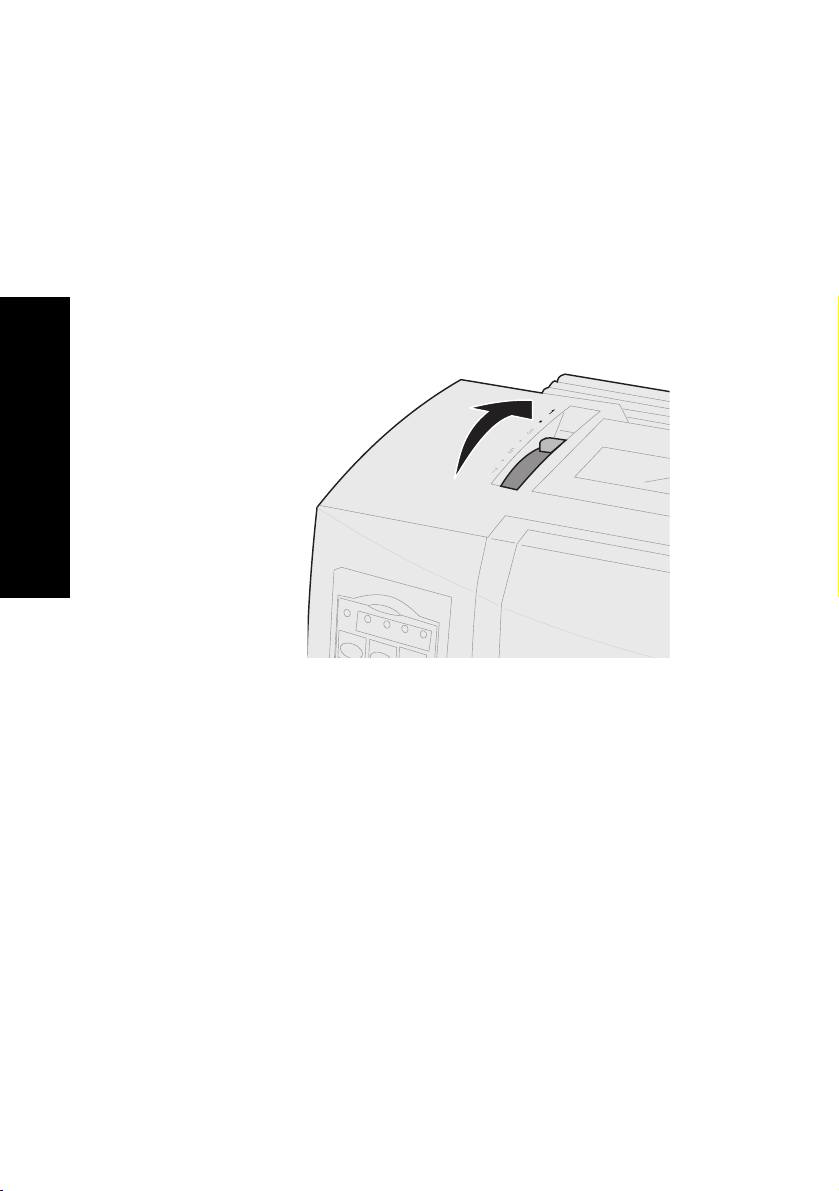
Om printeren
Udskrivning af demoeksemplet
I følgende trin beskrives, hvordan du kan føre et enkelt
ark papir ind for at udskrive et demoeksempel. Se
"Indføring af formularer i endeløse baner" på side 50,
hvis du vil føre formularer i endeløse baner ind.
1 Indstil håndtaget til justering efter formularens
tykkelse til position 1.
2 Tænd printeren.
Lampen Power (Afbryder) tændes, lampen
Paper Out (Papir mangler) blinker, og lampen
for den aktuelle standardskrifttype lyser
konstant.
Læs ""Checking the printer status"
(Kontrollerer printerstatus)" på side 122 for at
få yderligere oplysninger om printerstatus.
10
Page 15
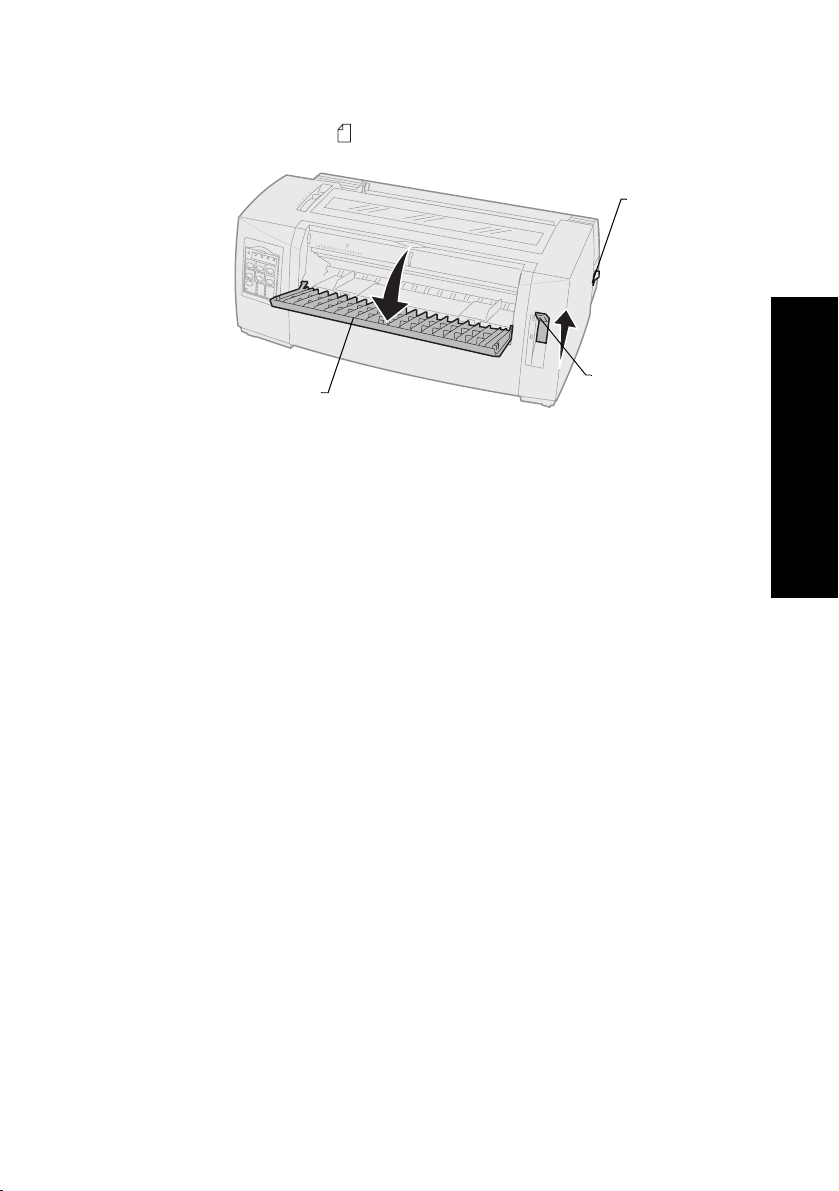
3 Åbn døren til den manuelle arkføder.
4 Indstil håndtaget til valg af papir til
enkeltark .
Afbryder
Håndtag til
Dør til manuel
arkføder
valg af papir
5 Flyt det venstre papirstyr til højre, indtil det
stopper.
6 Før et enkelt ark papir ind fra printerens
forside, og juster det højre papirstyr, så papiret
er justeret ind efter både det venstre og det
højre papirstyr.
Om printeren
11
Page 16
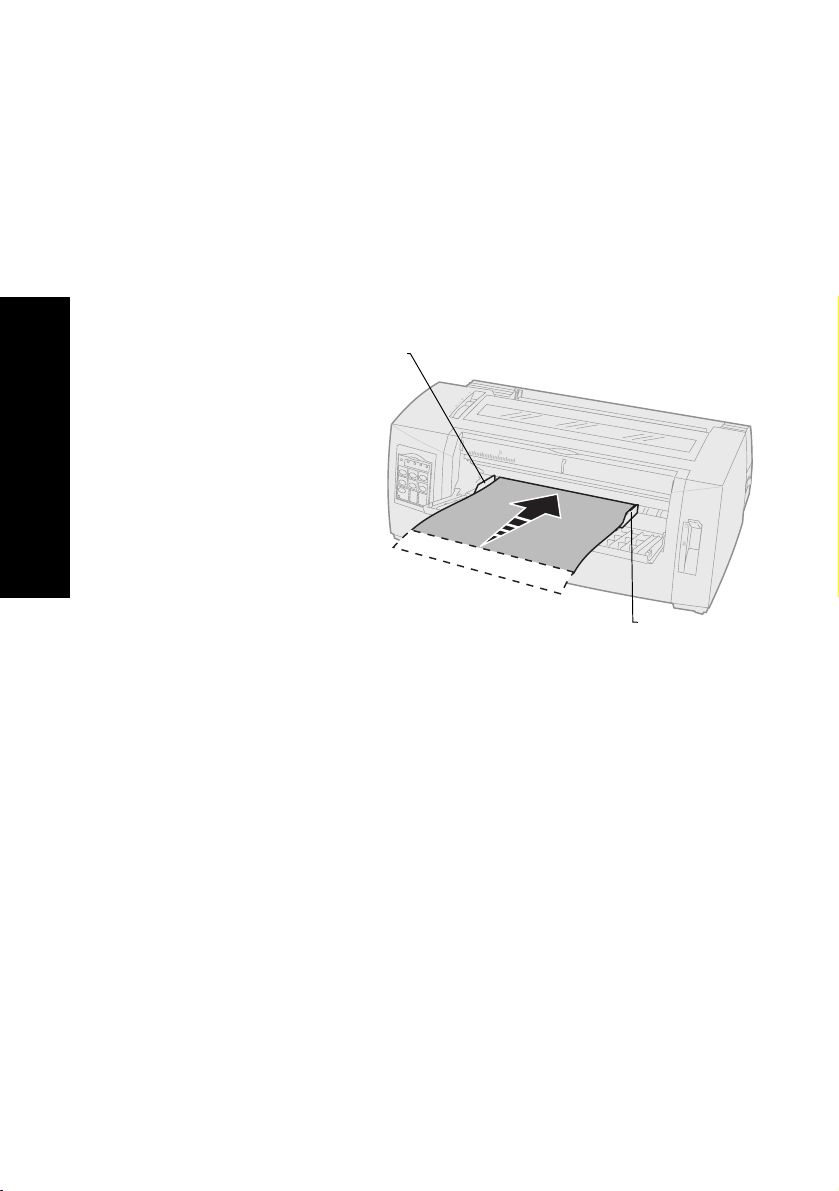
Om printeren
7 Før papiret ind i printeren, indtil lampen Paper
Out (Papir mangler) holder op med at blinke.
Hvis indstillingen Auto Cut Sheet Load
•
(Automatisk indføring af enkeltark) er
aktiveret, føres papiret automatisk ind til
det sted, hvor toppen af formularen er
indstillet.
Hvis Auto Cut Sheet Load (Automatisk
•
indføring af enkeltark) er deaktiveret, skal
du trykke på FormFeed (Sideskift).
Venstre papirstyr
Højre papirstyr
12
Page 17
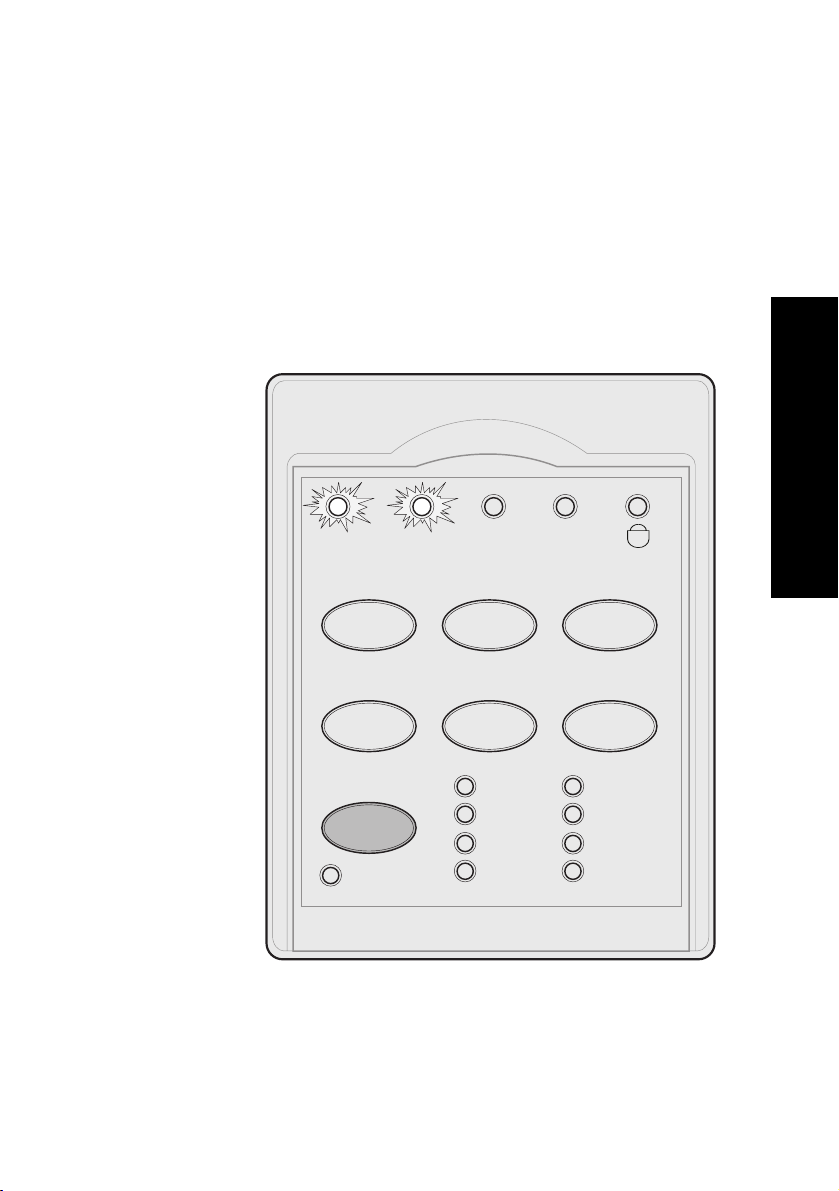
8 Sluk printeren.
9 Mens du trykker på knappen Font (Skrifttype)
på betjeningspanelet, skal du tænde printeren.
Fortsæt med at trykke på Font (Skrifttype),
indtil alle lamperne på betjeningspanelet
blinker.
10 Slip knappen Font (Skrifttype).
Lamperne Power (Afbryder) og Ready
(Klar)bliver ved med at lyse, og demosiden
udskrives.
Om printeren
Power
(Afbryder)
Start/Stop
Tear Off
(Riv af)
Font
(Skrifttype)
Lock
(Lås)
Tractor 2
Ready
(Traktor 2)
(Klar)
LineFeed
(Linjeskift)
Load/Unload
(Før ind/Før ud)
Courier
Prestige
Presentor
Paper out
(Papir
mangler)
FormFeed
(Sideskift)
Tract or
(Traktor)
Orator
Script
DraftGothic
FastDft
13
Page 18
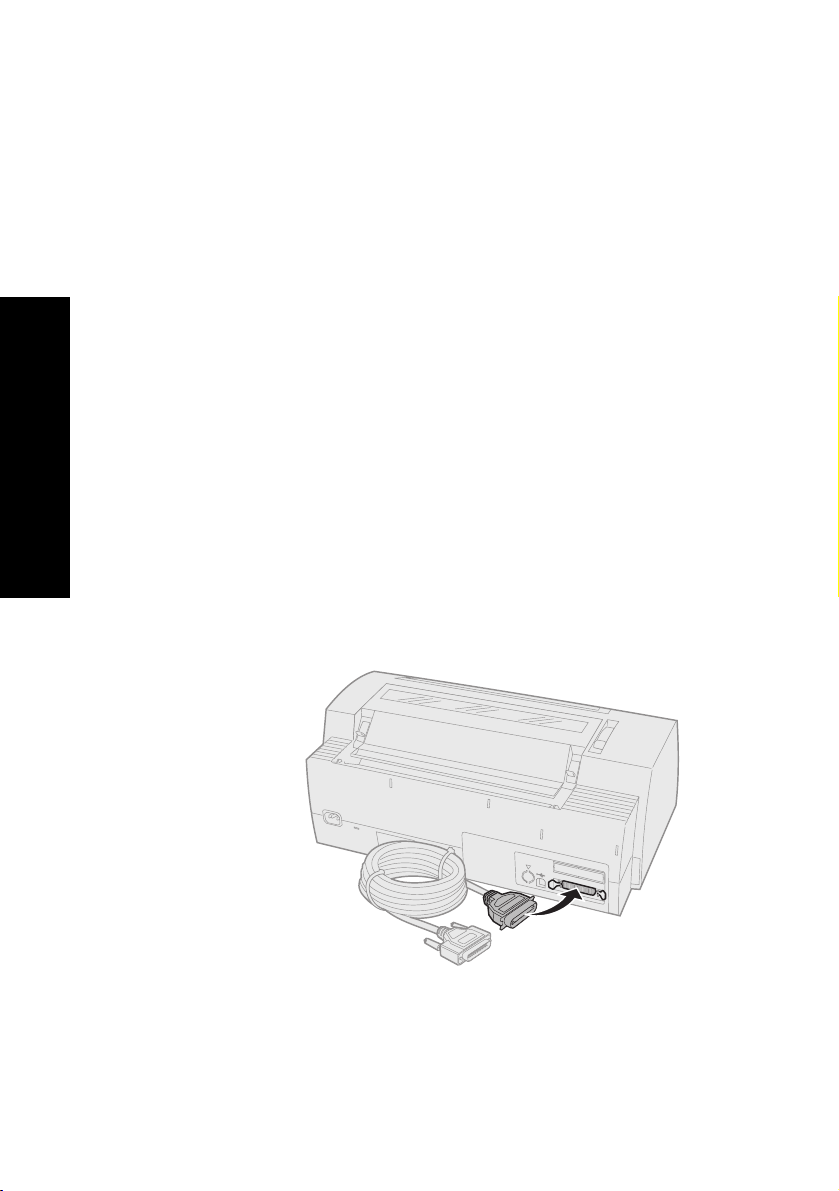
Om printeren
Tilslutte printeren til computeren
Disse kabler følger ikke med printeren. Læs "Tilbehør"
på side 111 for at få oplysninger om, hvordan du
bestiller tilbehør.
Se "Tilslutte det parallelle kabel" på side 14,
•
hvis du bruger et parallelt kabel.
Se "Tilslutte USB-kablet" på side 16, hvis du
•
bruger et USB-kabel.
Se "Tilslutte det serielle kabel" på side 17,
•
hvis du bruger det valgfri serielle
interfacekabel.
Tilslutte det parallelle kabel
1Sluk printeren.
2 Tilslut det parallelle kabel bag på printeren.
Dette kabler følger ikke med printeren. Brug et
IEEE-1284-kompatibelt parallelt kabel, f.eks. et
Lexmark-kabel med varenummer 1329605
(10 fods kabel) eller 1427498 (20 fods kabel).
Bemærk:
14
Du behøver ikke tilsluttet et jordet
kabel til computeren.
Page 19
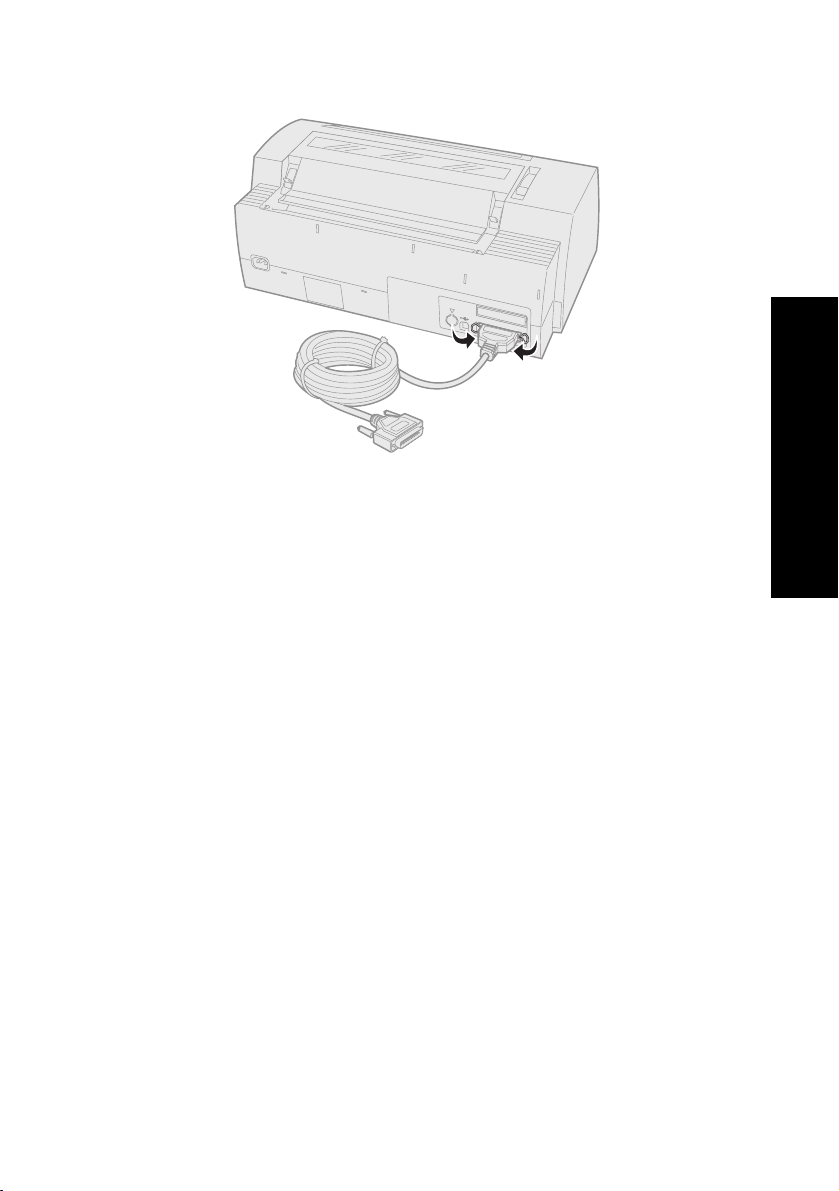
3 Fastgør clipsene til det parallelle kabel som vist.
4 Tilslut den anden ende af det parallelle kabel til
computeren.
5Tænd printeren og computeren.
6 Fortsæt med "Installation af Windows- og
DOS-programmer" på side 17.
Om printeren
15
Page 20
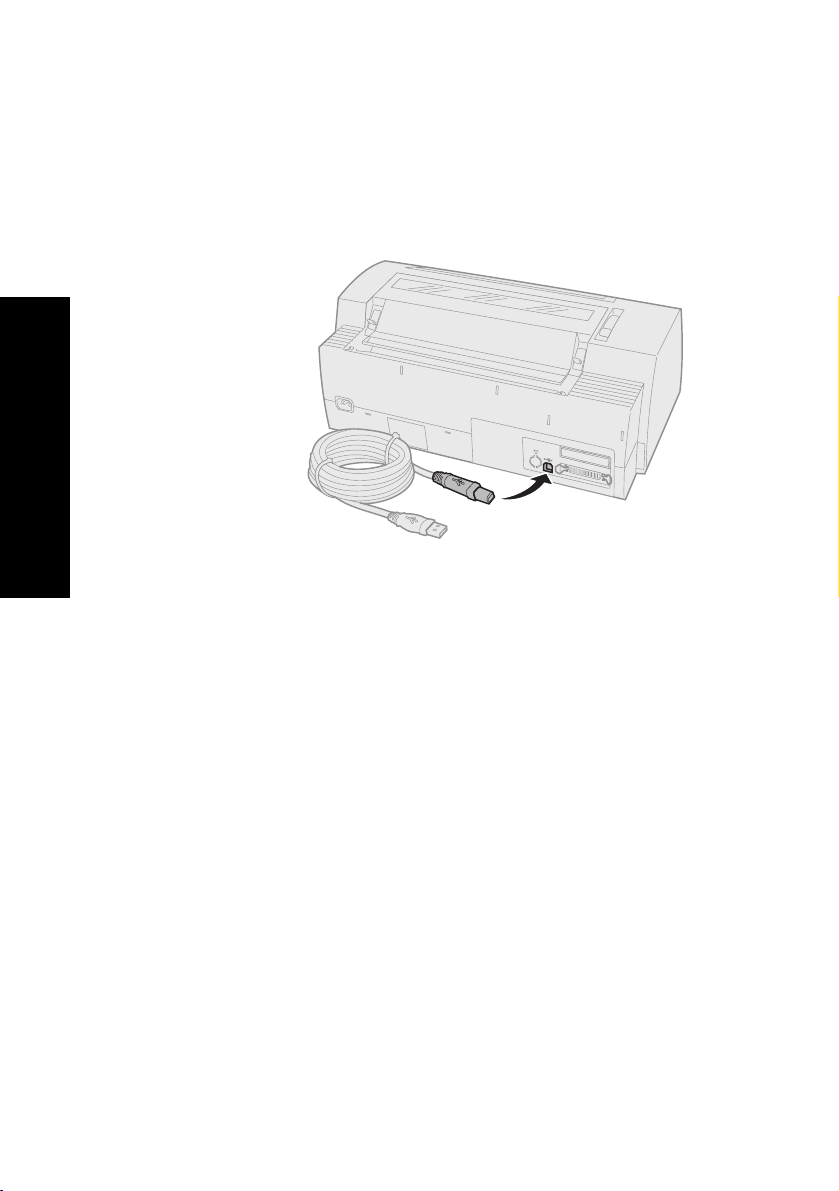
Om printeren
Tilslutte USB-kablet
1Sluk printeren og computeren.
2 Tilslut USB-kablet bag på printeren.
Dette kabel følger ikke med printeren. Bestil et
Lexmark USB-kabel med varenummer 12A2405.
3 Tilslut den anden ende af USB-kablet til
computeren.
4Tænd printeren og computeren.
5 Fortsæt med "Installation af Windows- og
DOS-programmer" på side 17.
16
Page 21
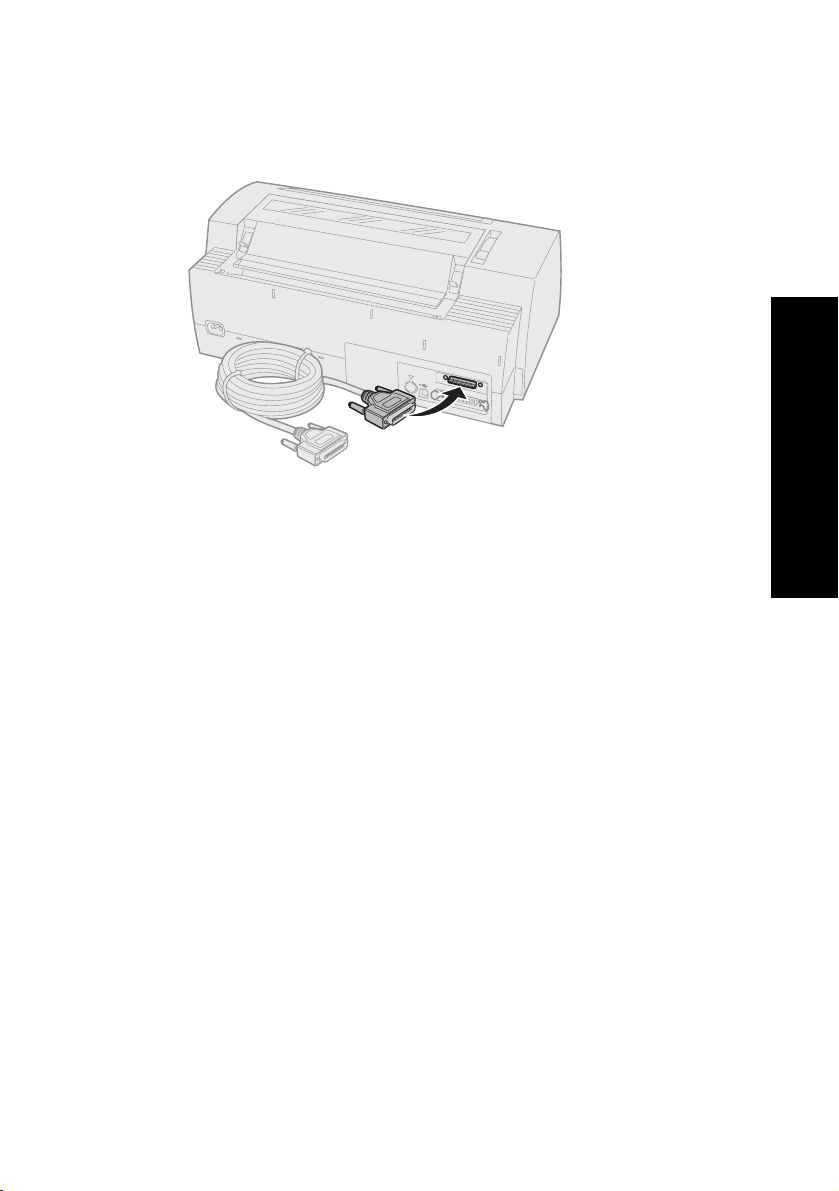
Tilslutte det serielle kabel
I håndbogen til det valgfri serielle interface findes
vejledninger i installation og tilslutning.
Installation af Windows- og DOS-programmer
Windows-baserede programmer
Om printeren
Hvis du bruger et Windows-program, skal du bruge
Windows Forms Printer 2400 Series-driveren, som kan
hentes på Lexmarks hjemmeside på adressen
www.lexmark.com.
Bemærk:
I readme.1st-filen, der følger med
pakken, findes instruktioner i
installation af drivere
17
Page 22
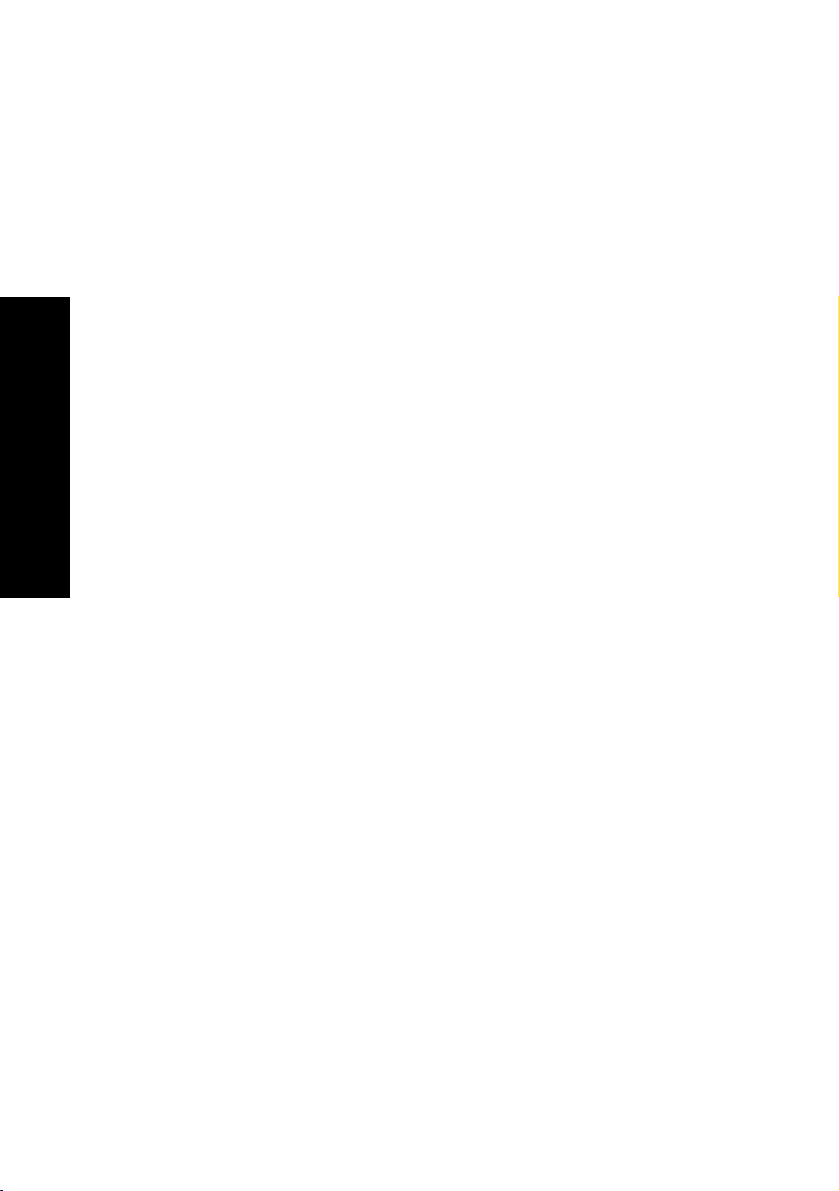
Om printeren
DOS-programmer
Følg de instruktioner, der fulgte med DOS-programmet,
for at se, hvilke printerdrivere, der er tilgængelige til
netop dette program. Med de fleste programmer kan
du angive, hvilken type printer du bruger, så
programmet kan få fuld udbytte af printerens
funktioner.
Bruge IBM-emuleringstilstand
Hvis der er valgt IBM-tilstand (fabriksstandard) for
printeren, skal du vælge en printer fra
programsoftwaren i følgende prioriterede rækkefølge.
For brugere af Lexmark Forms Printer 2480/2481:
1 Forms Printer 2480/2481
2 Forms Printer 2380/2381 plus
3 2380 plus/2381 plus
4 2380/2381 IBM Personal Printer Series™ II
5 4201/4202 IBM Proprinter™ III
6 4201/4202 IBM Proprinter II
7 IBM ExecJet™ Printer Model 4072
For brugere af Lexmark Forms Printer 2490/2491:
1 Forms Printer 2490/2491
2 Forms Printer 2390 plus/2391 plus
3 2390 plus/2391 plus
4 2390/2391 IBM Personal Printer Series II
5 4212 IBM Proprinter 24P
6 2390 IBM PS/1 Printer
7 4207/4208 Proprinter X24/XL24
8 IBM ExecJet Printer Model 4072
9 2205 IBM PS/1 Printer
Hvis softwaren ikke tillader, at du vælger én af
printerne på listen, skal du eventuelt opsætte printeren
til Epson-emuleringstilstand.
18
Page 23
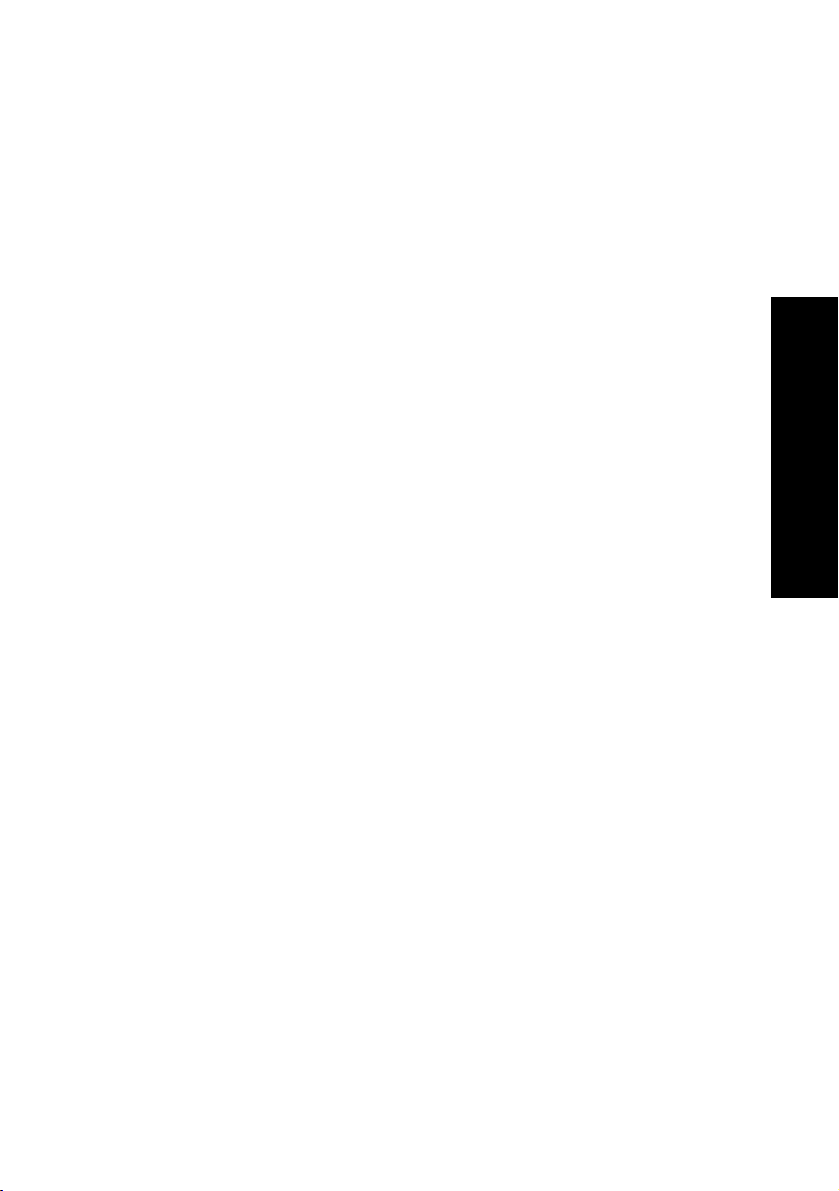
Den printerdriver, du vælger i softwareprogrammet,
skal svare til den emuleringstilstand, du vælger for
printeren. Andre printerdrivere end 2400-serien
understøtter de fleste, men ikke alle printerens
funktioner. Se "Emuleringsmenuindstillinger" på
side 107 for at få yderligere oplysninger.
Bruge Epson-emuleringstilstand
Hvis der er valgt Epson-tilstand for Forms-printeren,
skal du vælge en printer fra programsoftwaren i
følgende prioriterede rækkefølge.
For brugere af Forms Printer 2480/2481:
1 Epson FX850
2 Epson FX1050
For brugere af Forms Printer 2490/2491:
1 Epson LQ850
2 LQ1050
Læs "Emuleringsmenuindstillinger" på side 107 for at
få yderligere oplysninger.
Bruge Okidata MICROLINE-emuleringstilstand
Hvis Okidata MICROLINE-emuleringen er installeret på
din Forms Printer 2480/2481, skal du vælge en printer
fra programsoftwaren i følgende prioriterede
rækkefølge:
1 Oki 320/321 Turbo
2 Oki 320/321
Om printeren
19
Page 24
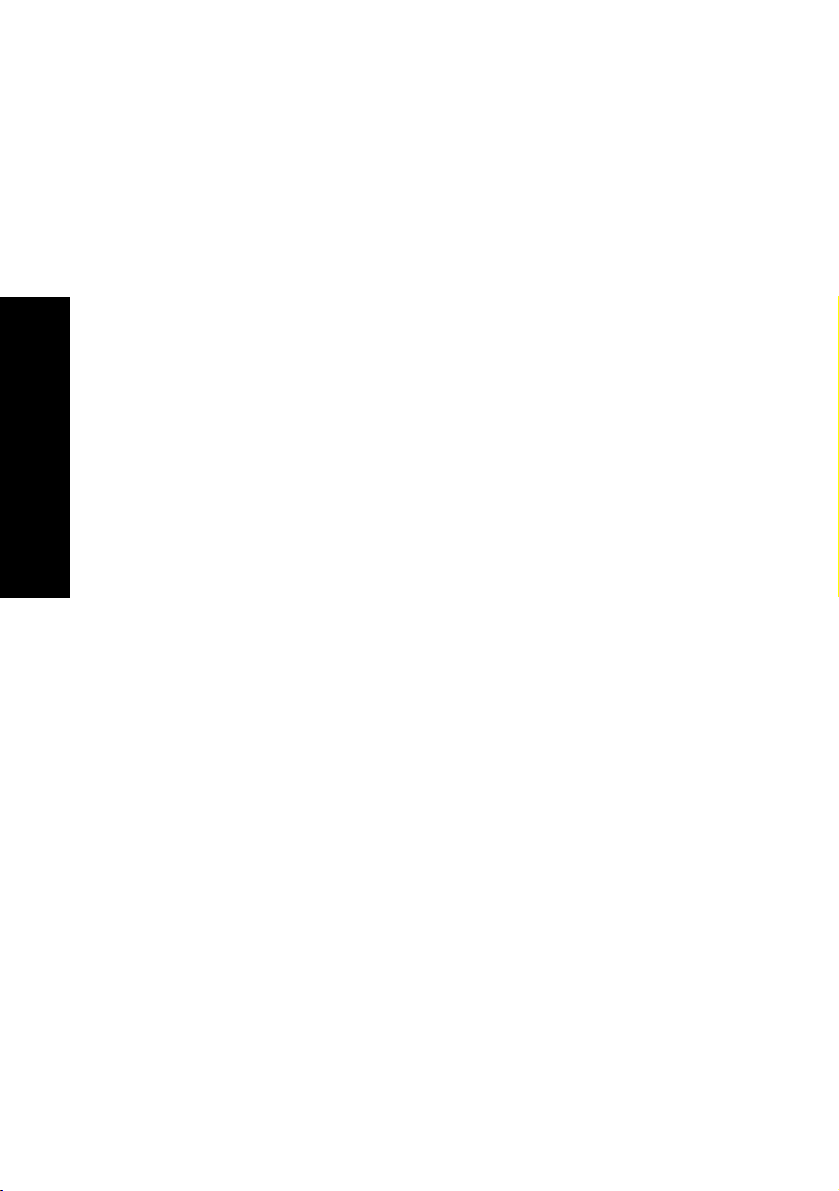
Om printeren
20
Page 25
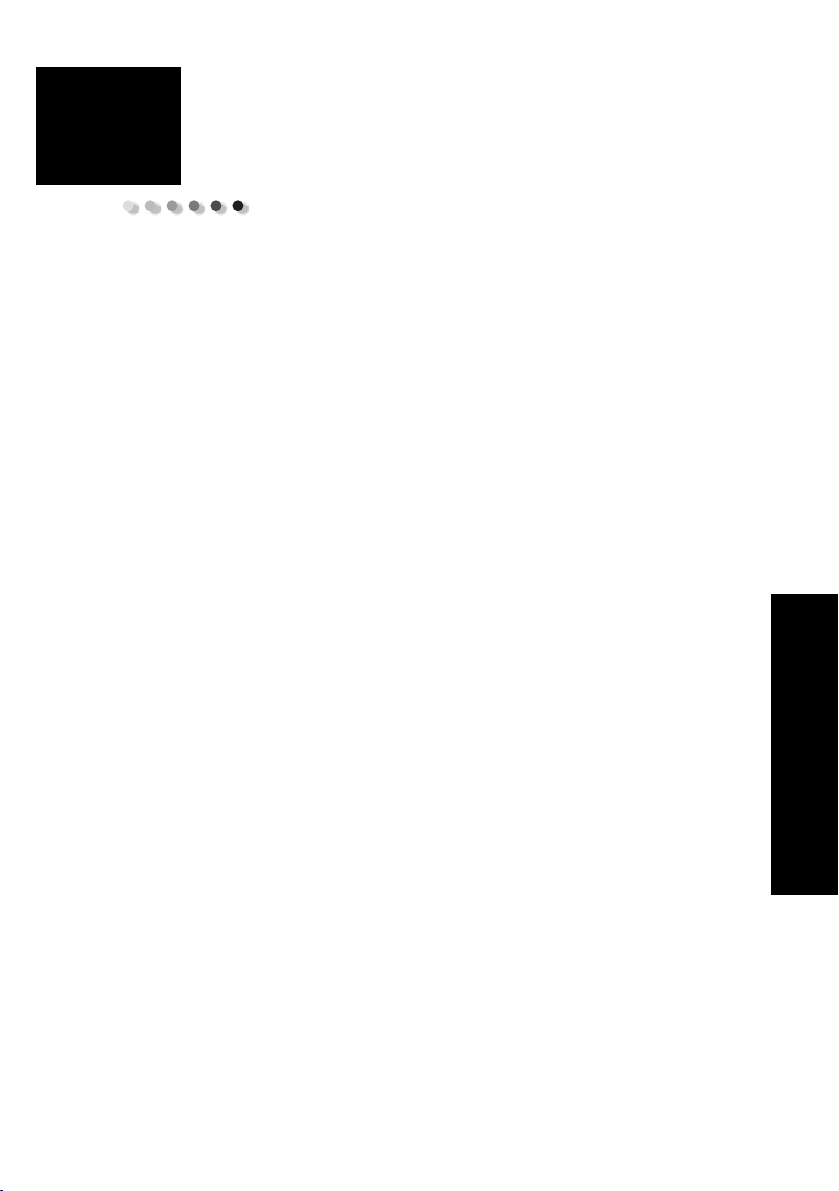
2
Brug af betjeningspanelet
Betjeningspanelet bruges til at udføre grundlæggende
opgaver, f.eks. føre formularer ind, slukke printeren og
angive standarder i tilstanden Setup (Opsætning).
Betjeningspanel
21
Page 26
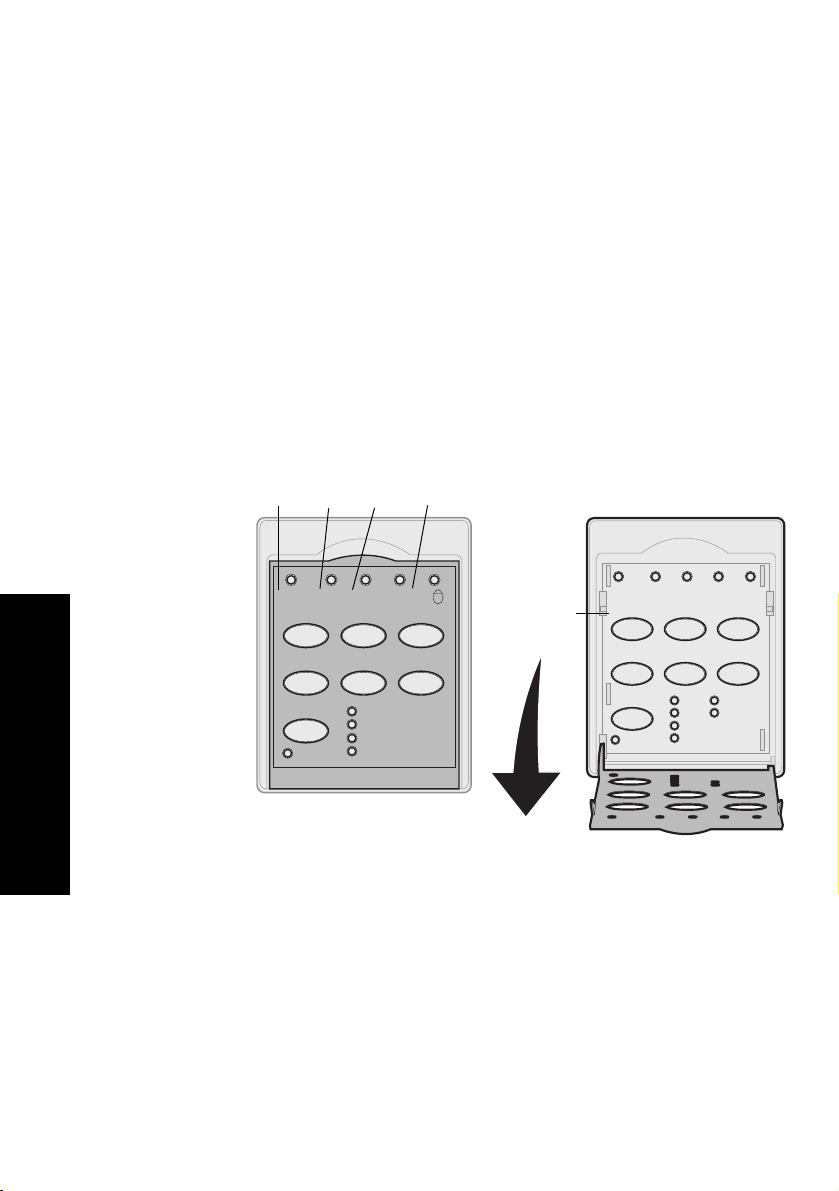
Betjeningspanelets lag
Printerens funktioner er opdelt i to lag på
betjeningspanelet.
Lag 1, hvor dækslet til betjeningspanelet er
•
lukket, indeholder de grundlæggende
funktioner, f.eks. LineFeed (Linjeskift),
FormFeed (Sideskift), Tear Off (Riv af). Her
startes og stoppes printeren også.
Lag 2, hvor dækslet til betjeningspanelet er
•
nede som vist, indeholder mere avancerede
funktioner. Brug lag 2 til at vælge makroer
og ændre printerens menuindstillinger,
f.eks. Top-Of-Form (Formularens top).
Betjeningspanel til 2480/2481
(Afbryder)
Power
Start/Stop
Tea r Off
(Riv af)
(Klar)
Ready
Load/Unload
(Før ind/Før ud)
Tractor2
LineFeed
(Linjeskift
(Traktor2)
Paper out
(Papir mangler)
FormFeed
(Sideskift)
Tractor
(Traktor)
(Indstil
formularens
top)
1
Power (Afbryder)
LineFeed
(Linjeskift)
Set TOF
Micro
Micro
↑
(Mikro)
(Mikro)
23
Macro (Makro)
Setup
(Opsætning)
↓
4
Macro
(Makro)
Betjeningspanel
Font
(Skrifttype)
Lock (Lås)
FastDraft
Draft
Gothic
Courier
Lag 1
22
Pitch
Lock
(Lås)
10
12
15
17
Lag 2
20
PS
Page 27
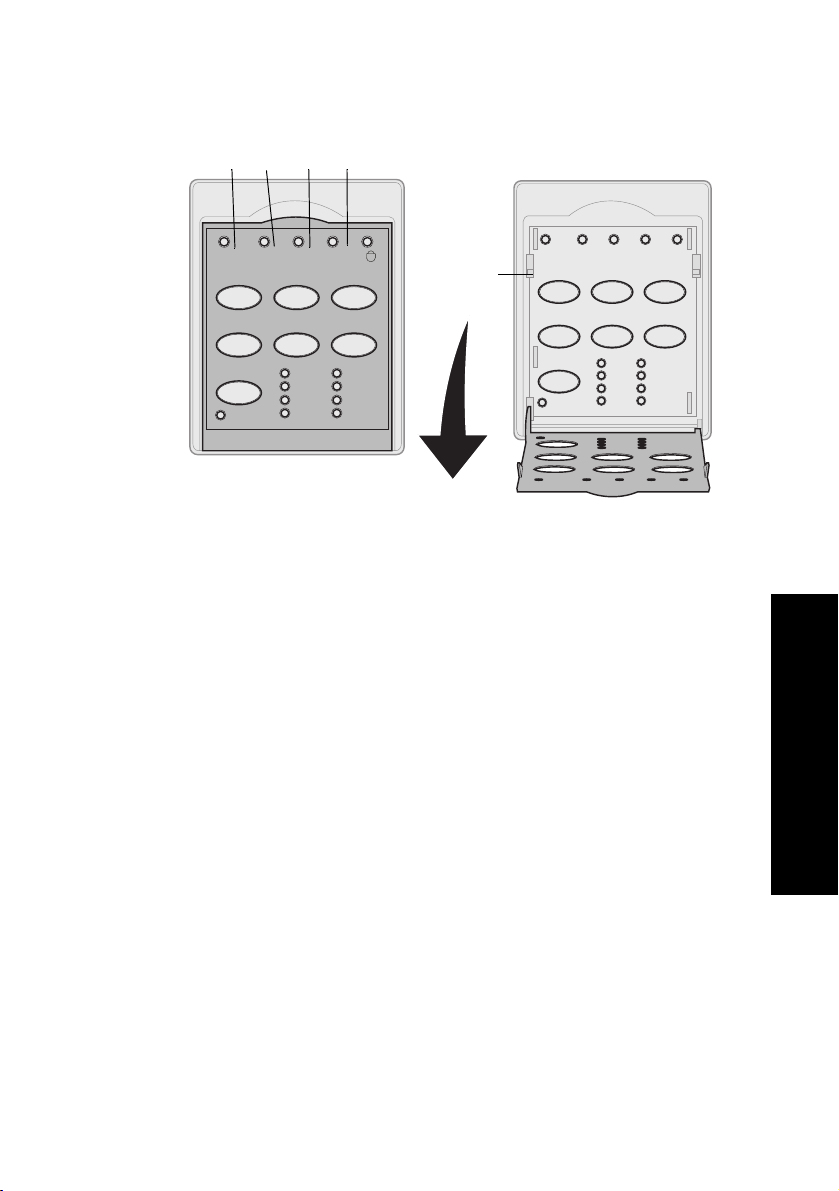
Betjeningspanel til 2490/2491
(Afbryder)
Power
Start/Stop
Tear Off
(Riv af)
Font
(Skrifttype)
Lock (Lås)
(Klar)
Ready
Trac to r2
LineFeed
(Linjeskift)
Load/Unload
(Før ind/Før ud)
Lag 1
(Traktor2
Courier
Prestige
Gothic
Presentor
(Papir mangler)
Paper
out
FormFeed
(Sideskift)
Tractor
(Traktor)
Orator
Script
Draft
FastDft
(Indstil
formularens
top)
12
Power (Afbryder)
LineFeed
(Linjeskift)
Set TOF
Micro
(Mikro)
↑
Pitch
Lock
(Lås)
Lag 2
Macro (Makro)
Micro
(Mikro)
10
12
15
17
34
Macro
(Makro)
Setup
(Opsætning)
↓
20
24
PS
Betjeningspanel
23
Page 28
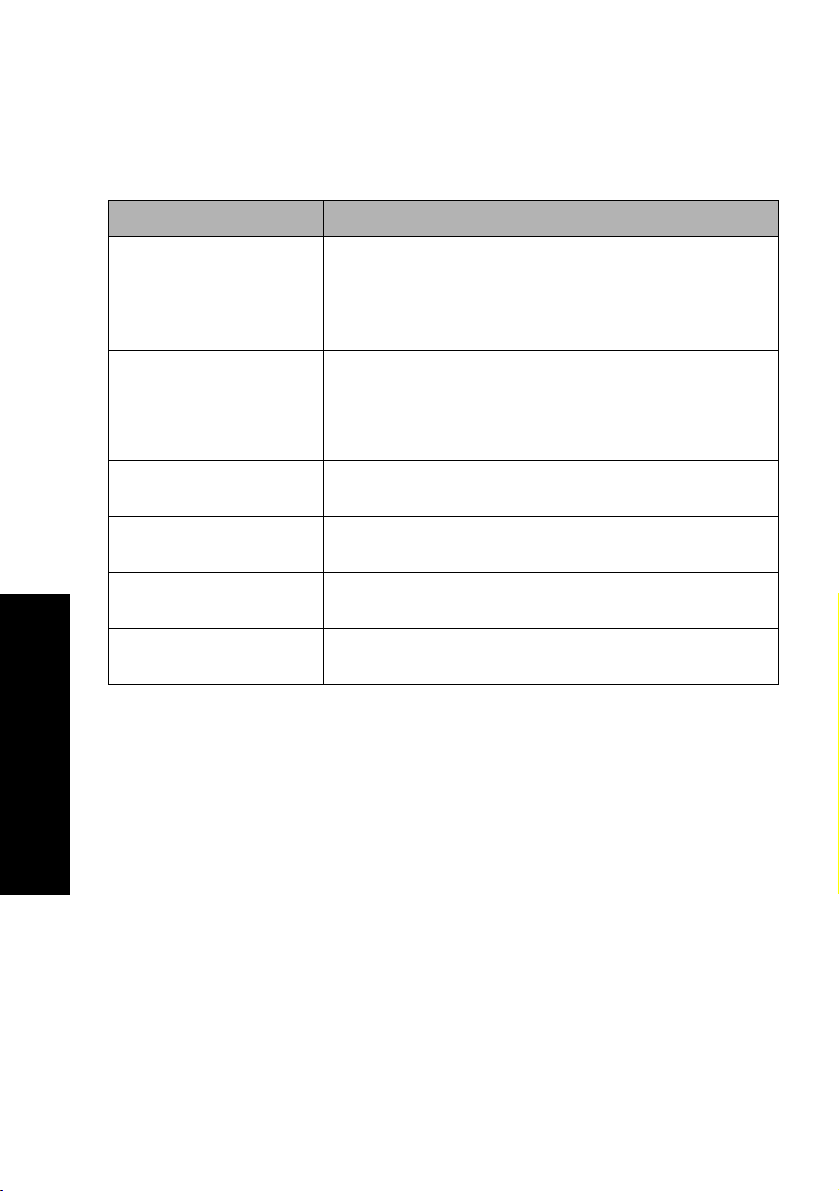
Betjeningspanelets knapper
Betjeningspanelets knapper bruges til at udføre
printeropgaver og ændre printerindstillinger.
Betjeningspanelets knapper i lag 1
Tryk på denne knap: Hvis du vil ...
Start/Stop
LineFeed (Linjeskift)
FormFeed (Sideskift)
Tea r O ff (R iv af )
Load/Unload (Før
ind/Før ud)
Tractor (Traktor)
Skiftevis starte (lampen Ready (Klar)
printeren (lampen Ready (Klar) er
Bemærk:
modtage data.
Føre papiret én linje frem.
Hvis du trykker på og holder knappen
(Linjeskift)
der skiftes til endeløs tilstand.
Føre papiret frem til den næste indstilling af
Top-Of-Form (Formularens top).
Skifte mellem Tear Off (Riv af) og Top-Of-Form
(Formularens top).
Føre papiret frem til den aktuelle indstilling af
formularens top, eller føre papiret ud i parkeret position.
Skifte mellem Tractor 1 (Traktor 1) og Tractor 2 (Traktor 2),
hvis den valgfri Tractor 2 (Traktor 2) er installeret.
Printeren skal være online for at kunne
nede, føres papiret 5 små trin frem, hvorefter
lyser
slukket
LineFeed
) og stoppe
).
Betjeningspanel
24
Page 29
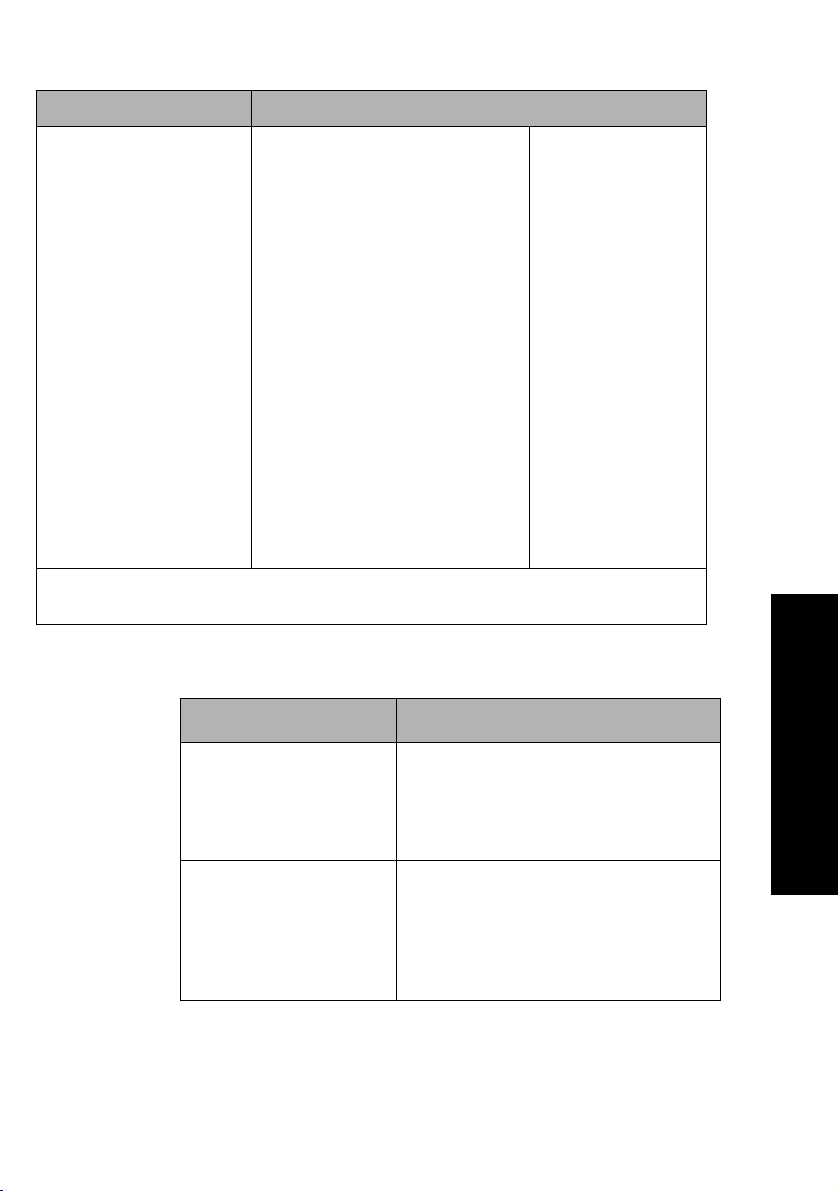
Betjeningspanelets knapper i lag 1 (fortsat)
Tryk på denne knap: Hvis du vil ...
Font (Skrifttype)
Bemærkninger:
• Hvis du trykker på
knappen
(Skrifttype)
den nede, skiftes
mellem de forskellige
indstillinger for
printerskrifttype. Hvis
du fortsætter med at
trykke på knappen
Font (Skrifttype)
at starte forfra, låses
skrifttypevalgene.
• Denne indstilling
gemmes ikke, når
printeren
tændes
Bemærk:
online (lampen Ready (Klar)
Font
og holder
for
slukkes
igen.
Nogle funktioner fungerer måske ikke, når data behandles, og printeren er
og
Betjeningspanelets knapper i lag 2
Tryk på denne knap: Hvis du vil...
Vælg én af de residente skrifttyper:
2480/2481
• FastDft
• Draft
• Gothic
• Courier
2490/2491
• Courier
• Prestige
• Gothic
• Presentor
).
lyser
• Orator
• Script
• Draft
• FastDft
Betjeningspanel
Set TOF (Indstil
formularens top)
LineFeed (Linjeskift)
Indstille formularens top.
Top-Of-Form (Formularens top)
angiver placeringen af den første linje,
der udskrives på siden.
Føre papiret én linje frem.
Hvis du trykker på og holder knappen
LineFeed (Linjeskift)
papiret 5 små trin frem, hvorefter der
skiftes til endeløs tilstand.
nede, føres
25
Page 30
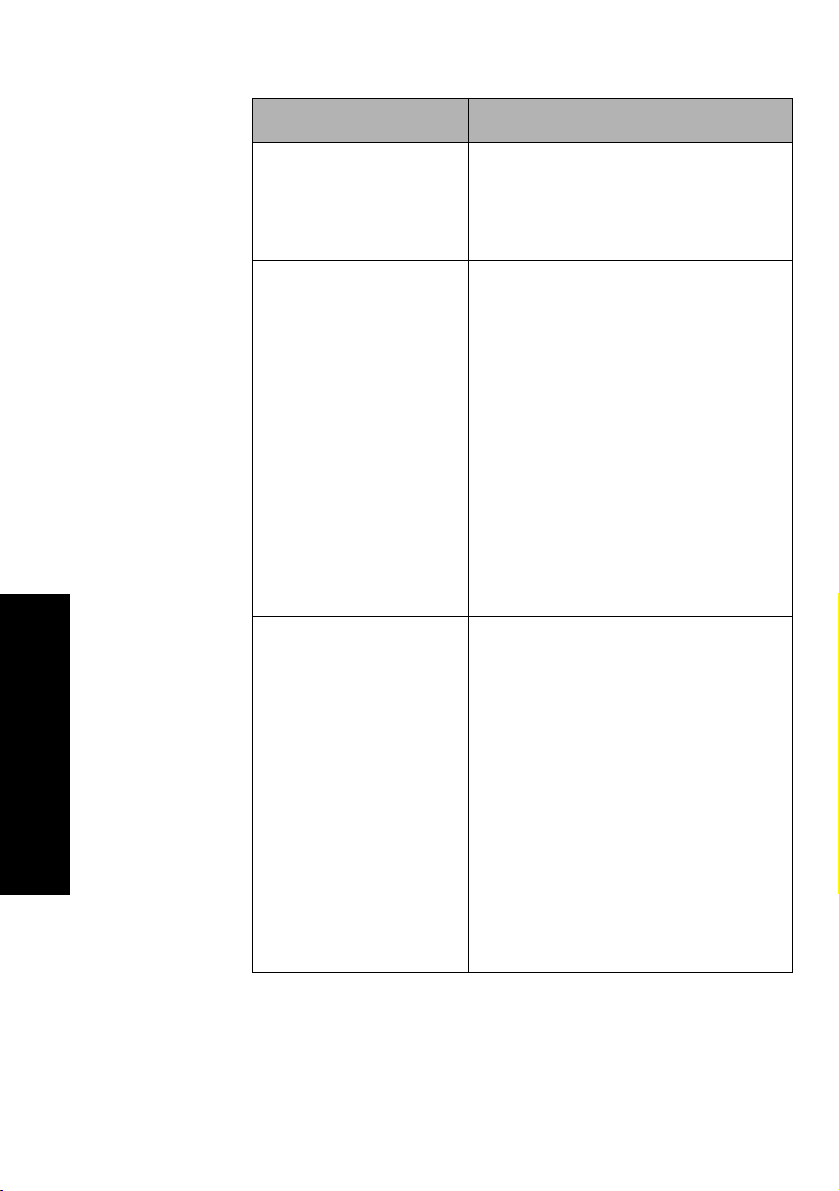
Betjeningspanelets knapper i lag 2 (fortsat)
Tryk på denne knap: Hvis du vil...
Betjeningspanel
Macro (Makro)
Micro (Mikro)
Micro (Mikro)
Vælge mellem fire dokumentformater.
Læs "Indstillinger i menuen Forms
Macro (Formularmakro)" på side 100
for at få yderligere oplysninger.
↑↑↑↑
↓↓↓↓
Føre papiret ind i opadgående
retning:
• Intervaller af 1/72 tommer
(modellerne 2480/2481)
• Intervaller af 1/90 tommer
(modellerne 2490/2491)
Hvis du trykker på og holder
knappen
føres papiret frem i små trin,
hvorefter der skiftes til kontinuerlig
fremføring.
Brug knappen
justere indstillingen Top-Of-Form
(Formularens top).
Føre papiret ind i nedadgående
retning:
• Intervaller af 1/72 tommer
(modellerne 2480/2481)
• Intervaller af 1/90 tommer
(modellerne 2490/2491)
Hvis du trykker på og holder
knappen
føres papiret frem i små trin,
hvorefter der skiftes til kontinuerlig
fremføring.
Brug knappen
justere indstillingen Top-Of-Form
(Formularens top).
Micro (Mikro)
Micro (Mikro)
Micro (Mikro)
Micro (Mikro)
↑ nede,
↑ til at
nede,
↓
↓ til at
26
Page 31

Betjeningspanelets knapper i lag 2 (fortsat)
Tryk på denne knap: Hvis du vil...
Setup (Opsætning)
Pitch
Bemærkninger:
• Hvis du trykker
gentagne gange på
, skiftes mellem
Pitch
de forskellige
indstillinger for
pitch. Hvis du
fortsætter med at
trykke på knappen
for at starte
Pitch
forfra, låses
pitchvalgene.
• Denne indstilling
gemmes ikke, når
printeren
tændes
Bemærk:
behandles, og printeren er online (lampen Ready (Klar)
slukkes
igen.
Nogle funktioner fungerer måske ikke, når data
I tilstanden Setup (Opsætning) kan du
ændre standardværdierne og tilstanden for betjeningen af
printeren.
Indstille tegnpitch til: 10, 12, 15, 17, 20
cpi eller Proportional Spacing
(Proportionel spatiering).
Bemærkninger:
• På modellerne 2490/2491 kan man
også vælge 24 cpi.
• Fast Draft understøtter kun 10, 12
og 15 pitch.
og
lyser
Betjeningspanel
).
27
Page 32

Betjeningspanelets lamper
Følgende tabel beskriver brugen af lamper på
betjeningspanelet.
Lamper i betjeningspanelets lag 1
Lampe Lampestatus Hvad betyder den
Betjeningspanel
Power
(Afbryder)
Ready (Klar) Tændt
Tract o r 2
(Traktor 2)
Paper out
(Papir
mangler)
Padlock Tændt
Font
(Skrifttype)
Tændt
Blinker Printeren modtager data.
Slukket
Aktiveret
Slukket
Blinker Der mangler papir i printeren.
Tændt
Tændt
Printeren er
Printeren er online og klar til at
udskrive.
Printeren er offline.
Traktor 2 er aktiveret. (Den valgfri
Tractor 2 Feeder (Traktor 2-føder)
skal være installeret).
Papir føres ind i printeren.
Der er opstået en printerfejl.
Betjeningspanelet er deaktiveret,
og derfor er det kun knapperne
Start/Stop, FormFeed
(Sideskift), Tear Off (Riv af)
Load/Unload (Før ind/Før ud)
der kan bruges. Læs "Låsning
af/fjernelse af låsning fra
betjeningspanelet" på side 32 for
at få yderligere oplysninger.
Du (eller programmet) har valgt én
af printerens residente skrifttyper.
Tændt
.
og
,
Slukket
28
Hvis alle skrifttypelamper er
deaktiverede, er der valgt en
indlæst skrifttype.
Page 33

Lamper i betjeningspanelets lag 1 (fortsat)
Lampe Lampestatus Hvad betyder den
Font Lock
(Skrifttypelås)
Tændt
Font Lock (Skrifttypelås) er aktiv
og forhindrer, at programmet
ændrer den skrifttype, du har
valgt på betjeningspanelet. Læs
"Valg af eller låsning af en
skrifttype" på side 33 for at få
yderligere oplysninger.
Betjeningspanelets lamper i lag 2
Lampe Lampestatus Hvad betyder den
Macro
(Makro)
Pitch Tændt
Pitch Lock
(Pitchlås)
Tændt
Slukket
Tændt
Den angivne makrofunktion er
aktiveret. Læs "Indstillinger i
menuen Forms Macro
(Formularmakro)" på side 100 for
at få yderligere oplysninger.
Der bruges ikke makro, eller
Macros (Makroer) er deaktiveret i
menuen Setup (Opsætning)
Du (eller programmet) har valgt én
af printerens standardpitch.
Pitch Lock (Pitchlås) er aktiv og
forhindrer, at programmet ændrer
den pitch, du har valgt på
betjeningspanelet. Læs "Valg af
eller låsning af en pitch" på side 34
for at få yderligere oplysninger.
Betjeningspanel
29
Page 34

Sætte printeren online eller offline
Printeren skal være online for at kunne modtage data.
Sådan sættes printeren:
Fremføring af papiret
Du kan bruge betjeningspanelet til at fremføre papiret,
når printeren ikke udskriver.
Betjeningspanel
Hvis formularen er placeret ved Tear Off-bjælken:
Online: Tryk på Start/Stop. Lampen Ready
•
(Klar) aktiveres.
Hvis der ikke er ilagt papir, blinker lampen
Paper Out (Papir mangler). Når printeren er
online, er den parat til at modtage
udskriftsjob.
Offline: Tryk på Start/Stop. Lampen Ready
•
(Klar) aktiveres.
Printeren færdiggør udskrivning af den
aktuelle linje og stopper derefter
udskrivningen. Hvis du vil genoptage
udskrivningen, skal du trykke på Start/Stop
(Start/Stop), indtil lampen Ready (Klar)
aktiveres.
Tryk på LineFeed (Linjeskift) for at føre
•
papiret frem til den næste linje.
Tryk på FormFeed (Sideskift) for at føre
•
papiret frem til toppen af formularen på
næste side eller for at føre et enkeltark ud
af printeren.
Tryk på LineFeed (Linjeskift) for at føre
•
papiret trinvist frem.
Tryk på Tear Off (Riv af) for at føre papiret
•
frem til indstillingen for
formularens top.
30
Page 35

Brug af Tear Off (Riv af)
Tea r O f f ( R i v a f )
skubbeposition.
Bemærk:
Funktionen Tear Off (Riv af) fører perforeringen på en
formular i endeløse baner frem til afrivningsbjælken.
Du kan indstille funktionen
formular i endeløse baner føres automatisk frem til
afrivningspositionen (Auto Tear Off (Riv af automatisk)
indstillet på
(Et sekund)
endeløse baner manuelt til afrivningspositionen (Auto
Tear Off (Riv af automatisk) indstillet på
(Deaktiveret)
afrivningspositionen" på side 91 for at få yderligere
oplysninger.
fungerer kun, når traktorenheden er i
Hvis funktionen Tear Off (Riv af) skal
fungere korrekt, skal du indstille den
korrekte sidelængde i menuen Setup
(Opsætning) eller i programmet.
Tear Off (Riv af)
On (Aktiveret)
), eller du kan fremføre en formular i
). Læs "Indstilling af
eller på
One Second
, så en
Off
Betjeningspanel
31
Page 36

Brug af funktionen Load/Unload (Før ind/Før ud)
Load/Unload (Før ind/Før ud)
traktorenheden er i skubbeposition. Læs "Ændring af
traktorpositioner" på side 37 for at få yderligere
oplysninger.
Brug funktionen
føre formularer i endeløse baner ud af printeren, når
du udskriver enten på et enkeltark eller en kuvert. Du
kan også bruge funktionen til at indlæse formularer i
endeløse baner i printeren, når papirstien er ryddet.
Læs "Indføring af formularer i endeløse baner" på
side 50 for at få yderligere oplysninger.
Load/Unload (Før ind/Før ud)
fungerer kun, når
Låsning af/fjernelse af låsning fra betjeningspanelet
Hvis du vil begrænse printerfunktionerne til knapperne
Start/Stop, FormFeed (Sideskift), Tear Off (Riv af)
og
Load/Unload (Før ind/Før ud)
betjeningspanelet. Når panelet er låst, er
hængelåslampen
1Sluk printeren.
2 Tryk på og hold knappen Load/Unload (Før
ind/Før ud) og Tractor (Traktor) nede, mens
du tænder printeren.
Du kan låse betjeningspanelet op ved at gentage trin
1 og 2.
aktiveret.
, kan du låse
til at
Betjeningspanel
32
Page 37

Valg af tilstanden Tractor (Traktor)
Hvis du har installeret den valgfri Tractor 2 Feeder
(Traktor 2-føder), kan du trykke på
Tractor (Traktor)
for at skifte mellem den normale traktorføder og
Traktor 2-føderen. Lampen Tractor 2
aktiveres
Tractor 2 Feeder er valgt.
Bemærk:
Inden du skifter til en anden
traktorføder, skal du rive
overskydende papir af.
Valg af eller låsning af en skrifttype
1 Hvis du vil vælge en skrifttype, skal du trykke
gentagne gange på Font (Skrifttype), indtil
skrifttypelampen ved siden af det ønskede valg
aktiveres.
(Papir mangler)
Lag 1
(Afbryder)
(Klar) (Traktor2)
, når
Power
Start/Stop
Tea r Off
(Riv af)
Font
(Skrifttype)
Lock
(Lås)
Ready
Load/Unload
(Før ind/Før ud)
Tractor2
LineFeed
(Linjeskift)
FastDraft
Draft
Gothic
Courier
Paper
out
FormFeed
(Sideskift)
Tra ct or
(Traktor)
2 Du kan låse en skrifttype, så programmet ikke
kan vælge en anden, ved at holde knappen
Font (Skrifttype) nede, indtil lampen Font
Lock (Skrifttypelås) aktiveres, og den ønskede
skrifttype er valgt.
Skrifttypen er låst, indtil printeren slukkes.
33
Betjeningspanel
Page 38

3 Hvis du vil deaktivere Font Lock, skal du trykke på
Font gentagne gange, indtil lampen Font Lock
deaktiveres, og den ønskede skrifttype er valgt.
Hvis printeren er offline, skal du trykke på
Start/Stop. Når lampen Ready aktiveres, er
printeren parat til at udskrive.
4 Se "Brug af opsætningstilstanden til at ændre
printerindstillinger" på side 93, hvis du vil
angive en skrifttype eller indstille Font Lock
som standardindstilling i menuen Setup.
Valg af eller låsning af en pitch
1 Du kan vælge en pitch ved at åbne
betjeningspanelet i lag 2.
2 Tryk gentagne gange på Pitch, indtil
pitchlampen ved siden af det ønskede valg
aktiveres.
Lag 2
1
Power (Afbryder)
Set TOF (Indstil
formularens top)
234
Macro (Makro)
LineFeed
Macro
(Linjeskift)
(Makro)
Betjeningspanel
34
Micro
(Mikro)
Pitch
Lock
Setup
Micro
(Mikro)
(Opsætning)
↓
20
10
PS
12
15
17
↑
Page 39

3 Du kan låse en pitch, så programmet ikke kan
vælge en anden, ved at holde knappen Pitch
nede, indtil lampen Pitch Lock (Pitchlås)
aktiveres, og den ønskede pitch er valgt.
Pitchen er låst, indtil printeren slukkes.
4 Hvis du vil deaktivere Pitch Lock, skal du trykke
gentagne gange på Pitch, indtil lampen Pitch
Lock deaktiveres, og den ønskede pitch er valgt.
5 Luk betjeningspanelet.
Hvis printeren er offline, skal du trykke på
Start/Stop. Lampen Ready aktiveres, og
printeren er parat til at udskrive.
6 Se "Brug af opsætningstilstanden til at ændre
printerindstillinger" på side 93, hvis du vil
angive en Pitch eller indstille Pitch Lock som
standardindstilling i menuen Setup.
Betjeningspanel
35
Page 40

Betjeningspanel
36
Page 41

3
Ændring af traktorpositioner
I dette afsnit beskrives, hvordan traktorenhedens
position ændres. Dette er en traktorenhed.
Venstre
lågehåndtag
Tap
Venstre
Dør til
venstre
traktor
Du kan installere traktorenheden i
skubbetraktorposition eller i trækketraktorposition. I
"Papirgange for skubbetraktoren" på side 51 er vist en
illustration af traktorpositionerne og de tilgængelige
papirgange.
låsehåndtag
Gummitraktorstop
37
Traktorens positioner
Page 42

Skubbetraktorposition
Printeren leveres med traktorenheden installeret på
forsiden af printeren, hvilket er skubbetraktorens
position.
Denne position gør det muligt at bruge printerens Tear
Off-funktion.
Frontdæksel
Skubbetraktorposition
Traktorens positioner
38
Page 43

Trækketraktorposition
Når traktorenheden installeres øverst på printeren,
fungerer den som trækketraktor og understøtter
indføring af papir fra forsiden og i bunden.
Trækketraktorposition
Frontdæksel
39
Traktorens positioner
Page 44

Ændring af skubbetraktorpositionen til trækketraktorposition
Fjerne skubbetraktoren
1 Kontroller, at der ikke er ført papir ind i
printeren.
2 Åbn frontdækslet for at udløse håndtaget, og
sving dækslet op.
Frontdæksel
Frontdæksel
Traktorens positioner
40
Page 45

3 Hold lågehåndtagene nede, mens du trækker
og løfter traktorenheden ud af printeren.
Traktorenhed
41
Traktorens positioner
Page 46

Installering af trækketraktoren
1 Fjern dækslet over farvebåndskassetten.
2 Drej traktorenheden rundt, så lågehåndtagene
vender opad med front mod dig selv.
3 Placer traktoren mod printerens bageste skrå
side langs traktorstyrene.
Traktorens positioner
42
Page 47

4 Sådan føres traktorføderen ind i printeren:
a Hold lågehåndtagene nede, og skub
forsigtigt traktorføderen ind i printeren,
indtil den stopper.
b Mens du fortsætter med at holde
lågehåndtagene nede, vippes
traktorføderen ned mod printerens forside,
indtil krogene i enden af lågehåndtagene
slutter til omkring støtterne på printerens
ramme.
Krog på
lågehåndtag
c Frigør lågehåndtagene. Traktorenheden
glider på plads i en vinkel på 45°.
43
Traktorens positioner
Page 48

Ændring af trækketraktorpositionen til skubbetraktorposition
1 Kontroller, at printeren er offline.
2 Kontroller, at der ikke er ilagt papir i printeren.
3 Løft traktorenheden ud af printeren, mens
lågehåndtagene holdes nede.
Traktorens positioner
4 Træk frontdækslet ud for at udløse det, og
sving dækslet op.
44
Page 49

5 Kontroller, at håndtaget til valg af papir er
indstillet til formularer i endeløse baner.
6 Mens du holder lågehåndtagene nede, skal du
sætte den venstre og højre lås på støtterne i
printeren.
7 Frigør lågehåndtagene.
8 Luk frontdækslet.
45
Traktorens positioner
Page 50

Traktorens positioner
46
Page 51

Indføring af papir
4
Indføring af papir
I dette afsnit beskrives, hvordan et enkeltark,
formularer i endeløse baner, etiketter og kuverter
ilægges.
Enkeltark (formular)
Formularer i endeløse
baner
Kuvert Etiketter
47
Page 52

Indstilling af håndtag til justering efter formularens tykkelse
Indføring af papir
Brug håndtaget til justering efter formularens tykkelse
til at justere udskrivningen på forskellige formularer,
afhængig af papirets tykkelse. Se følgende tabel, når
du skal indstille dette håndtag.
48
Page 53

Formulartykkelse for 2480/2481
Papirtype Papirtykkelse Papirvægt
Indføring af papir
Indstilling af håndtag
til justering efter
formularernes
tykkelse
Enkeltformularer
(afskårne eller i
endeløse baner)
Enkeltformularer
(afskårne eller i
endeløse baner)
Formularer i flere dele Formular i 2 dele 2 eller 3
Kuverter 4, 5 eller 6
Bemærkninger:
• Udskriftskvaliteten afhænger af kvaliteten af det flerdelte papir samt driftsmiljøet.
Udskrivning ved lave temperaturer kan forringe udskriftskvaliteten, afhængig af
hvilket papir der bruges.
• Hvis indstillingen er 4 eller højere, falder udskriftshastigheden.
Tynd 56 g/m² (6,80 kg)
65 g/m² (7,26 kg)
Normal 68 g/m² (8,18 kg)
75 g/m² (9,07 kg)
Tyk 90 g/m² (10,89 kg) 2
Formular i 3 dele 3 eller 4
Formular i 4 dele 4 eller 5
Formular i 5 dele 5 eller 6
Formular i 6 dele 5, 6 eller 7
1
1 eller 2
49
Page 54

Formulartykkelse for 2490/2491
Papirtype Papirtykkelse Papirvægt
Indstilling af håndtag
til justering efter
formularernes
tykkelse
Indføring af papir
Enkeltformularer
(afskårne eller i
endeløse baner)
Enkeltformularer
(afskårne eller i
endeløse baner)
Formularer i flere dele Formular i 2 dele 2 eller 3
Kuverter 4, 5 eller 6
Bemærk:
driftsmiljøet. Udskrivning ved lave temperaturer kan forringe udskriftskvaliteten,
afhængig af hvilket papir der bruges.
Udskriftskvaliteten afhænger af kvaliteten af det flerdelte papir samt
Indføring af formularer i endeløse baner
Tynd 56 g/m² (6,80 kg)
65 g/m² (7,26 kg)
Normal 68 g/m² (8,18 kg)
75 g/m² (9,07 kg)
Tyk 90 g/m² (10,89 kg) 2
Formular i 3 dele 3 eller 4
Formular i 4 dele 4, 5, 6 eller 7
1
1 eller 2
Du kan føre papir i endeløse baner ind ved brug af fire
forskellige papirgange, afhængig af om du har
installeret skubbetraktoren eller trækketraktoren.
Bemærk:
Hvis du har installeret den valgfri
automatiske arkføder eller traktor
2føderen, kan du finde en vejledning i
indføring af papir i den
dokumentation, der fulgte med
udstyret.
50
Page 55

Papirgange for skubbetraktoren
I disse eksempler skubber traktoren papiret fra
printerens forside eller bund.
Skubbetraktor
Traktor
Traktor
Indføring af papir
Indføring af papir fra
forsiden
Indføring af papir
fra bagsiden
Papirgange for trækketraktoren
I disse eksempler trækker traktoren papiret fra
printerens forside eller bagside.
Trækketraktor
Traktor Traktor
Indføring af papir
fra forsiden
Indføring af
papir i bunden
51
Page 56

Indføring af papir
Indføring af formularer i endeløse baner ved hjælp af skubbetraktoren
Printeren er fra fabrikken indstillet i
skubbetraktorpositionen. Se "Ændring af
trækketraktorpositionen til skubbetraktorposition" på
side 44, hvis traktorenheden ikke står på denne
position.
1 Tænd printeren.
2 Kontroller, at papirgangen er ryddet.
Hvis der ligger et enkeltark eller en kuvert i
printeren, skal du trykke på FormFeed
(Sideskift) for at fjerne arket eller kuverten.
52
Page 57

3 Indstil håndtaget til justering efter formularens
tykkelse.
Se "Indstilling af håndtag til justering efter
formularens tykkelse" på side 48.
Indføring af papir
53
Page 58

Indføring af papir
4 Åbn frontdækslet for at udløse håndtaget, og
sving dækslet op.
Frontdæksel
5 Indstil håndtaget til valg af papir til positionen
for formularer i endeløse baner .
Frontdæksel
54
Page 59

6 Træk op i det venstre og det højre håndtag til
låsning af traktoren for at låse traktorerne op.
Låsehåndtag
Indføring af papir
55
Page 60

Indføring af papir
7 Åbn den venstre og den højre traktordør.
8 Placér hullerne i papiret over den anden eller
tredje tap i traktorenheden.
Juster eventuelt den venstre eller den højre
traktor ind efter papirbredden.
Hvis du placerer den venstre traktor til venstre
for gummitraktorstoppet, holdes papiret inden
for papirfølerområdet.
9 Luk den venstre og den højre traktordør.
56
Page 61

10 Indstil venstre margen.
Flyt traktoren, så papirets venstre margen
flugter med symbolet [A, der er trykt på
bagpladen. Læs "Justering af venstre margen."
på side 81 for at få hjælp.
Margenstyr udskrivning starter
ved symbolet [A.
Indføring af papir
Afstanden fra symbolet [A til papirets
venstre kant bestemmer bredden af
den venstre margen.
57
Page 62

Indføring af papir
11 Skub traktorens venstre låsehåndtag ned for at
låse traktoren.
12 Fjern slæk fra papiret, og lås det højre
låsehåndtag.
58
Page 63

13 Luk frontdækslet.
Frontdæksel
14 Tryk på Load/Unload (Før ind/Før ud).
Papiret føres frem til toppen af den næste
formular.
15 Tryk på Start/Stop for at sætte printeren
online.
Hvis Auto Tear Off (Riv automatisk af) er
indstillet på On (Aktiveret) eller One Second
(Et sekund), føres papiret frem til
afrivningsbjælken.
Bemærk:
Hvis du bruger skubbetraktoren til at
udskrive formularer i endeløse baner,
er linjeafstanden inden for de første
1½ tommer måske ikke ensartet.
Indføring af papir
59
Page 64

Indføring af papir
Indføring af formularer i endeløse baner fra forsiden ved hjælp af trækketraktoren
Kontroller, at traktoren er i trækketilstand. Se "Ændring
af skubbetraktorpositionen til trækketraktorposition" på
side 40, hvis traktorenheden ikke står på denne position.
1Tænd printeren.
2 Kontroller, at papirgangen er ryddet.
Hvis der ligger et enkeltark eller en kuvert i
printeren, skal du fjerne arket eller kuverten
ved at trykke på FormFeed (Sideskift).
60
Page 65

3 Indstil håndtaget til justering efter formularens
tykkelse til position 7, når du fører papir ind.
Indføring af papir
61
Page 66

Indføring af papir
4 FarvebåndskassetteIndstil håndtaget til valg af
papir til formularer i endeløse baner .
5 Fjern dækslet over farvebåndskassetten.
Dæksel over
farvebåndskassette
Håndtag til
valg af papir
6 Træk op i det venstre og det højre håndtag til
låsning af traktoren for at låse traktorerne op.
Låsehåndtag
62
Page 67

7 Åbn den venstre og den højre traktordør.
Indføring af papir
63
Page 68

Indføring af papir
8 Åbn frontdækslet for at udløse håndtaget, og
sving dækslet op.
Frontdæksel
Frontdæksel
64
Page 69

9 Før papiret ind på printerens forside mellem
metal- og plastikpladen.
Skub eller træk papiret gennem papirgangen,
indtil det passerer printhovedet.
Indføring af papir
65
Page 70

Indføring af papir
10 Luk frontdækslet.
Frontdæksel
11 Sæt hullerne på papiret på tapperne på
traktoren.
Flyt eventuelt den venstre eller den højre
traktor, så den passer til papirbredden.
Bemærk:
Hvis du har problemer med at justere
den højre traktor ind efter
papirbredden, skal du rulle
gummitraktorstoppet ud af dets
forankrede position. Ret traktoren ind
efter papirbredden, indfør papir, og lås
den højre traktor. Du kan se
placeringen af gummitraktorstoppet i
"Ændring af traktorpositioner" på
side 37.
66
Page 71

12 Luk den venstre og den højre traktordør.
13 Sæt dækslet over farvebåndet på igen.
14 Indstil venstre margen.
Flyt traktoren, så papirets venstre margen
flugter med symbolet [A, der er trykt på
dækslet over farvebåndet. Læs "Justering af
venstre margen." på side 81 for at få hjælp.
Margenstyr udskrivning
starter ved
symbolet [A.
Indføring af papir
67
Afstanden fra symbolet
[A
til papirets venstre
kant bestemmer bredden
af den venstre margen.
Page 72

Indføring af papir
15 Skub traktorens venstre låsehåndtag ned for at
låse traktoren.
16 Fjern slæk fra papiret, og lås det højre
låsehåndtag.
Bemærk:
Hvis du har problemer med at justere
den højre traktor ind efter
papirbredden, skal du rulle
gummitraktorstoppet ud af dets
forankrede position. Ret traktoren ind
efter papirbredden, før papir ind, og
lås den højre traktor. Du kan se
placeringen af gummitraktorstoppet i
"Ændring af traktorpositioner" på
side 37.
Låsehåndtag
68
Page 73

17 Flyt håndtaget til justering efter formularernes
tykkelse tilbage til en passende indstilling
afhængig af, hvilket papir du bruger.
Læs "Indstilling af håndtag til justering efter
formularens tykkelse" på side 48 for at få
hjælp.
18 Åbn betjeningspaneldækslet for at få adgang
til lag 2.
19 Tryk på Micro ↑, Micro ↓, eller LineFeed for at
føre papiret frem til den ønskede indstilling for
formularens top.
Bemærk:
• Indstil toppen af formularen på den anden
formular.
• Dette gøres ved at justere de vandrette linjer
(placeret på pladen) ind efter den ønskede
placering af formularens top. På side 87 finder
du en illustration.
20 Tryk på Set TOF (Angiv formularens top) for
at indstille Top-Of-Form (Formularens top).
Top-Of-Form gemmes ikke, når printeren
slukkes eller løber tør for papir, når
trækketraktoren bruges.
21 Sørg for, at printeren er online (lampen Ready
(Klar) lyser konstant).
Hvis den ikke lyser, skal du trykke på
Start/Stop, indtil lampen Ready (Klar) lyser
konstant.
Indføring af papir
69
Page 74

Indføring af papir
Indføring af formularer i endeløse baner i bunden ved hjælp af trækketraktoren
Kontroller, at traktoren er i trækketilstand. Se "Ændring
af skubbetraktorpositionen til trækketraktorposition" på
side 40, hvis traktoren ikke står i denne position.
1Tænd printeren.
2 Kontroller, at papirgangen er ryddet.
Hvis der ligger et enkeltark eller en kuvert i
printeren, skal du trykke på FormFeed
(Sideskift) for at fjerne arket eller kuverten.
70
Page 75

3 Indstil håndtaget til justering efter formularens
tykkelse til position 7, når du fører papir ind.
Indføring af papir
71
Page 76

Indføring af papir
4 Indstil håndtaget til valg af papir til formularer
i endeløse baner .
5 Fjern dækslet over farvebåndskassetten.
Dæksel over
farvebåndskassette
Håndtag til
valg af papir
6 Træk op i det venstre og det højre håndtag til
låsning af traktoren for at låse traktorerne op.
Låsehåndtag
72
Page 77

7 Åbn den venstre og den højre traktordør.
Indføring af papir
8 Før papiret ind gennem rillen i bunden af
printeren.
Skub eller træk papiret gennem papirgangen,
indtil det passerer printhovedet.
9 Sæt hullerne på papiret på tapperne på
traktoren.
Juster eventuelt den venstre eller den højre
traktor, så den passer til papirbredden.
Bemærk:
Hvis du har problemer med at justere
den højre traktor ind efter
papirbredden, skal du rulle
gummitraktorstoppet ud af dets
forankrede position. Ret traktoren ind
73
Page 78

Indføring af papir
efter papirbredden, indfør papir, og lås
den højre traktor. Du kan se
placeringen af gummitraktorstoppet i
"Ændring af traktorpositioner" på
side 37.
10 Luk den venstre og den højre traktordør.
11 Sæt dækslet over farvebåndet på igen.
12 Indstil venstre margen.
Flyt traktoren, så papirets venstre margen
flugter med symbolet [A, der er trykt på
dækslet over farvebåndet. Læs "Justering af
venstre margen." på side 81for at få hjælp.
Margenstyr - udskrivning
starter ved symbolet [A.
74
Afstanden fra symbolet [A
til papirets venstre kant
bestemmer bredden af den
venstre margen.
Page 79

13 Skub traktorens venstre låsehåndtag ned for at
låse traktoren.
14 Fjern slæk fra papiret, og lås det højre
låsehåndtag.
Indføring af papir
15 Flyt håndtaget til justering efter formularernes
tykkelse tilbage til en passende indstilling
afhængig af, hvilket papir du bruger.
Læs "Indstilling af håndtag til justering efter
formularens tykkelse" på side 48 for at få
hjælp.
75
Page 80

Indføring af papir
Indføring af et enkeltark eller en kuvert
16 Åbn betjeningspaneldækslet for at få adgang
til lag 2.
17 Tryk på LineFeed, Micro ↑ eller Micro ↓ for at
føre papiret frem til den ønskede indstilling for
formularens top.
18 Tryk på Set TOF (Angiv formularens top) for
at indstille Top-Of-Form (Formularens top).
Top-Of-Form gemmes ikke, når printeren
slukkes eller løber tør for papir, når
trækketraktoren bruges.
19 Sørg for, at printeren er online (lampen Ready
(Klar) lyser konstant).
Hvis den ikke lyser, skal du trykke på
Start/Stop, indtil lampen Ready (Klar) lyser
konstant.
Enkeltark kan være et enkelt ark, en kuvert eller en
formular i flere dele. De føres ind i den manuelle
arkføder ét ad gangen.
Bemærk:
Hvis du har installeret den valgfri
automatiske arkføder eller traktor
2-føderen, kan du finde en vejledning i
indføring af papir i den
dokumentation, der fulgte med
udstyret.
76
Page 81

Manuel indføring af et enkeltark eller en kuvert
1 Tænd printeren.
2 Kontroller, at papirgangen er ryddet.
3 Hvis der er indført formularer i endeløse baner,
skal du rive formularens forkant af og derefter
trykke på Load/Unload (Før ind/Før ud) for at
parkere formularerne i endeløse baner.
Lampen Paper Out (Papir mangler) blinker.
4 Indstil håndtaget til justering efter
formularernes tykkelse til en passende
indstilling afhængig af, hvilket papir du bruger.
Læs "Indstilling af håndtag til justering efter
formularens tykkelse" på side 48 for at få
yderligere oplysninger.
Indføring af papir
77
Page 82

Indføring af papir
5 Indstil håndtaget til valg af papir til
enkeltark .
Håndtag til
valg af papir
6 Åbn døren til den manuelle arkføder.
78
Page 83

7 Indstil venstre margen.
Flyt det venstre papirstyr, så den ønskede
startposition for udskriften flugter med
symbolet [A, der er trykt på margenstyret. Læs
"Justering af venstre margen." på side 81for at
få hjælp.
Margenstyr udskrivning starter
ved symbolet [A.
Venstre
papirstyr
Papir
Indføring af papir
Afstanden fra det venstre papirstyr
til symbolet [A bestemmer bredden
af den venstre margen.
79
Page 84

Indføring af papir
8 Placer et enkeltark eller en kuvert ind mod det
venstre papirstyr.
Hvis du fører en fortrykt formular eller kuvert
ind, skal du føre den øverste kant ind først med
den trykte side opad.
9 Flyt det højre papirstyr, så det berører papirets
højre kant.
Venstre
papirstyr
Højre papirstyr
Venstre
papirstyr
80
Kuvert
Højre papirstyr
Page 85

10 Før papiret ind i printeren, indtil lampen Paper
Out (Papir mangler) holder op med at blinke.
Hvis indstillingen Auto Cut Sheet Load
•
(Automatisk indføring af enkeltark) er
aktiveret, føres papiret automatisk ind til
det sted, hvor toppen af formularen er
indstillet.
Hvis Auto Cut Sheet Load (Automatisk
•
indføring af enkeltark) er deaktiveret, skal
du trykke på FormFeed (Sideskift).
11 Sørg for, at printeren er online (lampen Ready
(Klar) lyser konstant).
Hvis den ikke lyser, skal du trykke på
Start/Stop, indtil lampen Ready (Klar) lyser
konstant.
Justering af venstre margen.
Du kan ændre det punkt, hvor udskrivningen starter
ved den venstre margen, manuelt. Det punkt, hvor
udskrivningen starter, er angivet med symbolet
kan også indstille venstre margen fra programmet.
Bemærk:
Hvis du angiver venstre margen i
programmet, føjes denne indstilling til
printerens indstilling af venstre
margen. Hvis du f.eks. indstiller venstre
margen til 1 tomme på printeren, og
ligeledes indstiller venstre margen til 1
tomme i programmet, begynder
udskrivningen 2 tommer fra sidens
venstre kant.
[A
Indføring af papir
. Du
81
Page 86

Justering af venstre margen ved formularer i endeløse baner
Når du vil indstille venstre margen for formularer i
endeløse baner, skal du først finde symbolet
printeren. Placeringen af dette symbol afhænger af
traktorenhedens placering.
[A
på
Indføring af papir
Skubbetraktorposition
Skubbetraktorposition
Låsehåndtag
82
Page 87

Indføring af papir
Trækketraktorposition
Trækketraktorposition
Låsehåndtag
1 Træk op i det venstre og det højre håndtag til
låsning af traktoren for at låse traktorerne op.
2 Flyt den venstre traktor til venstre eller højre
for symbolet [A.
3 Skub traktorens venstre låsehåndtag ned for at
låse den.
4 Fjern slæk fra papiret, og lås det højre
låsehåndtag.
Bemærk:
Hvis du har problemer med at justere
den højre traktor ind efter
papirbredden, skal du rulle
gummitraktorstoppet ud af dets
forankrede position. Ret traktoren ind
efter papirbredden, ilæg papir, og lås
83
Page 88

den højre traktor. Du kan se
placeringen af gummitraktorstoppet i
"Ændring af traktorpositioner" på
side 37.
Justering af venstre margen ved
Indføring af papir
manuelt indført enkeltark eller
kuvert
Du kan indstille venstre margen for et enkeltark eller
en kuvert ved at flytte det venstre papirstyr til venstre
for symbolet
Venstre
papirstyr
, der findes over det venstre papirstyr.
[A
Udskriftsstartposition
Papir
Du skal eventuelt justere det højre papirstyr ind, så det
flugter med papirets højre kant.
84
Page 89

Indstilling af Top-Of-Form (Formularens top)
Indstillingen Top-Of-Form angiver den første linje, der
udskrives på. Med betjeningspanelet kan du gemme
indstillingerne for formularens top i forbindelse med
formularer i endeløse baner, enkeltark og for de
makroer, der er aktiveret.
Indstilling af Top-Of-Form (Formularens top) ved formularer i endeløse baner i skubbetilstand
Top-Of-Form kan have en værdi fra minus 2,54 cm til
plus 35,56 cm fra toppen af formularpapir i endeløse
baner.
Bemærk:
Sådan indstilles og gemmes Top-Of-Form:
1 Ryd papirgangen.
Lampen Paper Out (Papir mangler) blinker, hvis
der ikke er papir i printeren. Hvis lampen Paper
out (Papir mangler) er deaktiveret, skal du rive
overskydende formularer af og trykke på
Load/Unload (Før ind/Før ud).
Hvis der er et enkeltark i printeren, skal du
trykke på FormFeed (Sideskift) for at rydde
papirgangen.
2 Kontroller, at håndtaget til valg af papir er
indstillet til formularer i endeløse baner .
Denne metode kan også bruges til at
angive Top-Of-Form for formularer i
endeløse baner, der er indført i den
valgfri traktor 2-føder.
Indføring af papir
85
Page 90

Indføring af papir
3 Placer formularer i endeløse baner på tapperne
på skubbetraktoren (eller tapperne på traktor
2-føderen, hvis du bruger den valgfri traktor 2føder).
Læs "Indføring af formularer i endeløse baner
ved hjælp af skubbetraktoren" på side 52 for at
få hjælp til at føre papir ind.
4 Fjern dækslet over farvebåndskassetten.
5 Tryk på Load/Unload (Før ind/Før ud).
Papiret føres frem til den aktuelle indstilling for
formularens top. Lampen Paper Out (Papir
mangler) slukkes.
6 Åbn betjeningspaneldækslet for at få adgang
til lag 2.
23
(Indstil
formularens top)
1
Power (Tænd/sluk)
Set TOF
Micro
(Mikro)
LineFeed
(Linjeskift)
Micro
(Mikro)
↑
Macro (Makro)
Macro
(Makro)
Setup
↓
(Opsætning)
4
86
Pitch
Lock
(Lås)
10
12
15
17
20
PS
Page 91

7 Tryk på en af de knapper, der fører papiret frem
(LineFeed (Linjeskift), Micro (Mikro) ↑,
Micro (Mikro) ↓) for at justere den ønskede
indstilling af formularens top ind efter de
vandrette linjer (placeret på pladen).
Se illustrationen på side 87.
Bemærk:
Hvis du trykker på og holder en knap til
fremføring af papiret nede, føres
papiret frem i små trin, hvorefter der
skiftes til kontinuerlig fremføring.
Billedet viser placeringen af de to vandrette linjer på
begge sider af metalbjælken. Brug disse linjer som
referencepunkt, når du angiver indstillingen af
formularens top. Bunden af de trykte tegn flugter med
de vandrette linjer.
Vandret
linje
Juster papiret ind efter
de vandrette linjer på
metalbjælken
Indføring af papir
Metalplade
Papir
Farvebåndskassette
Frontdæksel
8 Tryk på Set TOF (Angiv formularens top) for
at indstille og gemme indstillingen af
formularens top.
9 Luk betjeningspaneldækslet.
87
Page 92

Indføring af papir
10 Den nye indstilling af formularens top
bekræftes ved at trykke på Load/Unload (Før
ind/Før ud) for at føre formularerne i
endeløse baner ud, og trykke på Load/Unload
(Før ind/Før ud) igen for at føre formularerne
ind igen.
Formularerne i endeløse baner føres ind til den
aktuelle Indstilling af formularens top.
11 Try k på Start/Stop for at sætte printeren online.
Bemærk:
Hvis Auto Tear Off (Riv automatisk af)
er indstillet på
One Second (Et sekund)
papiret frem til afrivningspositionen. Et
udskriftsjob eller et tryk på knappen
Tea r O ff
aktuelle indstilling af Formularens top.
On (Aktiveret)
fører papiret tilbage til den
eller
, føres
Indstilling af formularens top for formularer i endeløse baner i trækketilstand
1Tænd printeren.
Lampen Paper Out (Papir mangler) blinker, hvis
der ikke er indført papir.
2 Indstil håndtaget til valg af papir til formularer
i endeløse baner .
3 Fastgør formularpapiret i endeløse baner på
tapperne på trækketraktoren.
Læs "Indføring af formularer i endeløse baner
fra forsiden ved hjælp af trækketraktoren" på
side 60 for at få hjælp til at føre papir ind.
4 Åbn betjeningspaneldækslet for at få adgang
til lag 2.
88
Page 93

5 Tryk på en af de knapper, der fører papiret frem
(LineFeed (Linjeskift), Micro (Mikro) ↑ eller
Micro (Mikro) ↓) for at føre papiret ind til
toppen af formularen.
Bemærk:
6 Tryk på Set TOF (Angiv formularens top) for
at indstille og gemme Top-Of-Form
(Formularens top).
7 Luk betjeningspaneldækslet.
Bemærk:
8 Tryk på Start/Stop for at sætte printeren
online.
Brug det andet ark af formularerne i
endeløse baner til at indstille toppen af
formularen.
Top-Of-Form gemmes ikke, når
printeren
papir, når printeren er i
trækketraktortilstand.
slukkes
eller løber tør for
Indstilling af Top-Of-Form
Indføring af papir
(Formularens top) for et enkeltark
eller en kuvert
Top-Of-Form (Formularens top) kan have en værdi fra
minus 2,54 cm til plus 55,88 cm fra toppen af
enkeltarkene. Sådan indstilles og gemmes Top-Of-Form
(Formularens top).
1 Ryd papirgangen.
Lampen Paper Out (Papir mangler) blinker, hvis
der ikke er indført papir. Hvis lampen Paper out
(Papir mangler) er slukket, skal du rive
overskydende formularer af og trykke på
Load/Unload (Før ind/Før ud).
Hvis der er indført et enkeltark, skal du trykke
på FormFeed (Sideskift) for at rydde
papirgangen.
89
Page 94

Indføring af papir
2 Indstil håndtaget til valg af papir til
enkeltark .
3 Før et enkeltark eller en kuvert ind gennem
døren til den manuelle arkføder.
Læs "Manuel indføring af et enkeltark eller en
kuvert" på side 77 for at få hjælp til at føre
papir ind.
Printeren fører papiret eller kuverten ind til
•
den aktuelle indstilling af formularens top,
hvis indstillingen Auto Cut Sheet
(Automatisk indføring af enkeltark) er
indstillet til On (Aktiveret).
Hvis Auto Cut Sheet (Automatisk indføring
•
af enkeltark) er indstillet til Off
(Deaktiveret), skal du trykke på FormFeed
(Sideskift), når lampen Paper Out (Papir
mangler) deaktiveres.
4 Åbn betjeningspaneldækslet for at få adgang
til lag 2.
5 Tryk på en af de knapper, der fører papiret frem
(LineFeed (Linjeskift), Micro (Mikro) ↑, Micro
(Mikro) ↓) for at justere den ønskede indstilling
for Top-Of-Form (Formularens top) ind efter de
vandrette linjer (placeret på pladen).
Se illustrationen på side 87.
Bemærk:
Hvis du trykker på og holder en af de
knapper, der fører papiret frem nede,
føres papiret frem i små trin, hvorefter
der skiftes til kontinuerlig fremføring.
6 Tryk på Set TOF (Angiv formularens top) for
at indstille og gemme Top-Of-Form
(Formularens top).
7 Luk betjeningspaneldækslet.
8 Tryk på Start/Stop for at sætte printeren online.
90
Page 95

Indstille Top-Of-Form
(Formularens top) i en makro
Hver makro har sin egen indstilling for Top-Of-Form.
Hvis du vil indstille Top-Of-Form i en makro, skal du
først vælge den pågældende makro:
1 Åbn betjeningspaneldækslet for at få adgang
til lag 2.
2 Tryk på Macro for at vælge den makro, du vil
bruge til at indstille Top-Of-Form.
Indstil nu Top-Of-Form (Formularens top).
Fremgangsmåden ved indstilling af Top-Of-Form
afhænger af det papir og den udskriftstilstand, du
bruger. Se et af følgende emner for at få hjælp:
"Indstilling af Top-Of-Form (Formularens
•
top) ved formularer i endeløse baner i
skubbetilstand" på side 85.
"Indstilling af formularens top for
•
formularer i endeløse baner i
trækketilstand" på side 88.
Indføring af papir
"Indstilling af Top-Of-Form (Formularens
•
top) for et enkeltark eller en kuvert" på
side 89.
Brug af afrivningsbjælken
Indstilling af afrivningspositionen
Når Auto Tear Off (Afriv automatisk) er indstillet til
eller
(Aktiveret)
topperforeringen på formularer i endeløse baner frem
til afrivningspositionen, når nedenstående gælder:
Printeren er færdig med at udskrive.
•
Papiret er ført frem til toppen af næste side.
•
One Second (Et sekund)
91
On
, føres
Page 96

Indføring af papir
Der er ikke sendt data, printerkontrolkoder
•
eller escape-koder til printeren, efter at
papiret er ført frem til formularens top.
Udskriftsbufferen har ikke modtaget data
•
i ét sekund.
Hvis du allerede har indstillet Top-Of-Form og nu vil
ændre afrivningsbjælkens position, skal du følge
nedenstående fremgangsmåde:
1 Tryk på Start/Stop for at sætte printeren
offline.
2 Tryk på og hold knappen Te a r O f f nede, indtil
der høres en biplyd.
3 Åbn betjeningspaneldækslet for at få adgang
til lag 2.
4 Tryk på Micro ↑ eller Micro ↓ for at føre
papiret frem til den ønskede indstilling på
afrivningsbjælken.
5 Luk betjeningspaneldækslet.
Printeren udsender to biplyde.
Papiret rulles tilbage og vender derefter tilbage
til den nye afrivningsposition.
6 Lampen Ready (Klar) er aktiveret.
7 Tryk på Start/Stop.
Papiret forbliver på den aktuelle afrivningsposition,
indtil du sender et andet job til printeren. Papiret føres
fra afrivningspositionen til formularens top, og
udskrivningen starter.
92
Page 97

5
Brug af opsætningstilstand
Printeren indeholder fabriksindstillinger for skrifttype,
pitch, formularlængde og andre indstillinger (også
kaldet standardindstillinger). I dette afsnit beskrives,
hvordan du kan ændre disse standardindstillinger,
hvordan du kan oprette makroer, og hvordan du kan
angive formularlængden.
Brug af opsætningstilstanden til at ændre printerindstillinger
I denne menubaserede tilstand kan du tilpasse
printeren, så den passer til virksomhedens behov. Når
du skifter til opsætningstilstand, skal du følge den
udskrevne menuside for at vælge det område, du vil
ændre.
Bemærk:
Kontroller, at der er indført formularer i
endeløse baner i printeren, mens du er
i opsætningstilstand. Læs
af formularer i endeløse baner"
på side 50 for at få hjælp.
"Indføring
opsætningstilstand
Brug af
93
Page 98

Skift til opsætningstilstand
1 Åbn betjeningspanelets dækslet for at få
adgang til lag 2.
2480/2481 2490/2491
Brug af
opsætningstilstand
(Indstil
formularens
top)
123
Strøm
Set TOF
Micro
(Mikro)
↑
Pitch
Lock (Lås)
LineFeed
(Linjeskift)
Micro
(Mikro)
10
12
15
17
4
Macro (Makro)
Macro
(Makro)
Setup
↓
(Opsætning)
20
PS
1234
Strøm
Set TOF
Micro
(Mikro)
Pitch
Lock
(Lås)
↑
Macro (Makro)
LineFeed
(Linjeskift)
Micro
(Mikro)
10
12
15
17
↓
2 Hvis du trykker på Setup (Opsætning), skifter
printeren til opsætningstilstand, og
hovedmenuen udskrives.
Macro
(Makro)
Setup
(Opsætning)
20
24
PS
94
Page 99

3 Tryk på LineFeed (Linjeskift) for at udskrive
en liste over alle de tilgængelige indstillinger,
du kan ændre.
Printeropsætningstilstand - hovedmenu
------------------------------------------------------------
Hvis du vil vælge
------------------------
Exit and Save Setup (Afslut og
gem opsætning)
Print All (Udskriv alle)
Forms Macro Options
(Formularers makrofunktioner)
Data Options (Datafunktioner)
Control Options
(Kontrolfunktioner)
Emulation Options
(Emuleringsfunktioner)
Interface Options
(Interfacefunktioner)
Try k p å
--------
Set TOF (Indstil
formularens top)
LineFeed
(Linjeskift)
Macro (Makro)
Micro (Mikro)
Micro (Mikro)
Setup
(Opsætning)
Pitch (Pitch)
↑
↓
4 Vælg en indstilling fra hovedmenuen ved at
trykke på den relevante knap.
Der udskrives en ny menu, som viser nye valg,
hver gang du trykker på en knap.
opsætningstilstand
Brug af
5 Når du har foretaget alle valg, udskrives en
side, hvor ændringerne afspejles.
I følgende eksempel illustreres det, hvordan du kan
ændre indstillingen Menu Language (Menusprog).
95
Page 100

Brug af
opsætningstilstand
Eksempel: Ændring af indstillingen for menusprog
1 Når printeren er i opsætningstilstand, skal du
trykke på Micro (Mikro) ↓ for at udskrive
menuen Control Options (Kontrolfunktioner).
2 Tryk på Pitch (Pitch) for at udskrive flere
kontrolfunktioner.
Control Options
(Kontrolfunktioner)
----------------------------
Return to Main Menu (Vend
tilbage til hovedmenu)
Uni-Dir Printing
(Envejsudskrivning)
Auto Ready Cut Sheet
(Automatisk indføring af
enkeltark i klar-tilstand)
Paper Out Alarm
(Papir mangler-alarm)
Bi-Di Alignment
(Tovejsjustering)
Demo Print (Demoudskrift)
(More) ((Flere))
Aktuel
------------
Slukket
Aktiveret
Enabled
(Aktiveret)
Enabled
(Aktiveret)
Tryk på
--------
Set TOF (Indstil
formularens
top)
LineFeed
(Linjeskift)
Macro (Makro)
Micro (Mikro)
Micro (Mikro)
Setup
(Opsætning)
Pitch (Pitch)
↑
↓
3 Du kan ændre opsætningsmenusproget ved at
trykke på Macro (Makro).
Control Options
(Kontrolfunktioner)
---------------------------
Return to Main Menu (Vend
tilbage til hovedmenu)
Return to previous page
(Vend tilbage til forrige side)
Menu Language
(Menusprog)
TOF Read
(Læs formularens top)
Quiet (Stille)
Aktuel
------------
English
(Engelsk)
Enabled
(Aktiveret)
Try k p å
--------
Set TOF (Indstil
formularens top)
LineFeed
(Linjeskift)
Macro (Makro)
Micro (Mikro)
Micro (Mikro)
↑
↓
96
